Apa itu Canva dan Bagaimana Cara Menggunakannya untuk Bisnis Anda?
Diterbitkan: 2023-02-15Dengan template, elemen, dan alat yang mudah diakses dari antarmuka yang ramah pengguna, Canva dapat membantu bisnis meningkatkan permainan desain mereka. Dalam artikel ini, kami akan menjawab pertanyaan “apa itu Canva” dan mengeksplorasi bagaimana Canva dapat digunakan untuk meningkatkan bisnis Anda. Teruslah membaca untuk mempelajari lebih lanjut!
Daftar isi
Apa itu Canva?
Canva adalah platform desain grafis yang memberi pengguna cara sederhana dan intuitif untuk membuat desain yang terlihat profesional. Ini menawarkan berbagai template, elemen, dan alat untuk mendesain logo, posting media sosial, presentasi, dan berbagai konten visual lainnya.
Canva dapat diakses oleh pengguna yang tidak memiliki pengalaman desain sebelumnya dan dapat digunakan di perangkat apa pun dengan koneksi internet. Platform ini populer di kalangan usaha kecil, pengguna individu, dan pelajar karena antarmuka yang ramah pengguna dan beragam fitur.
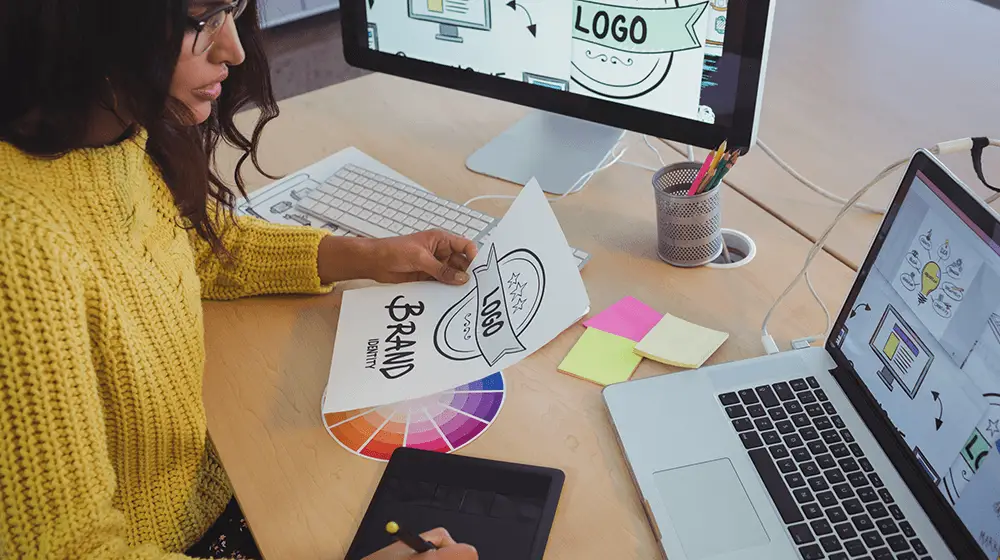
Untuk Apa Canva Digunakan?
Mulai dari iklan dan reklame hingga logo dan tata letak, Canva memiliki semua yang dibutuhkan bisnis untuk membuat desain yang berdampak. Jadi mari kita lihat bagaimana itu bisa digunakan.
Pengeditan Foto
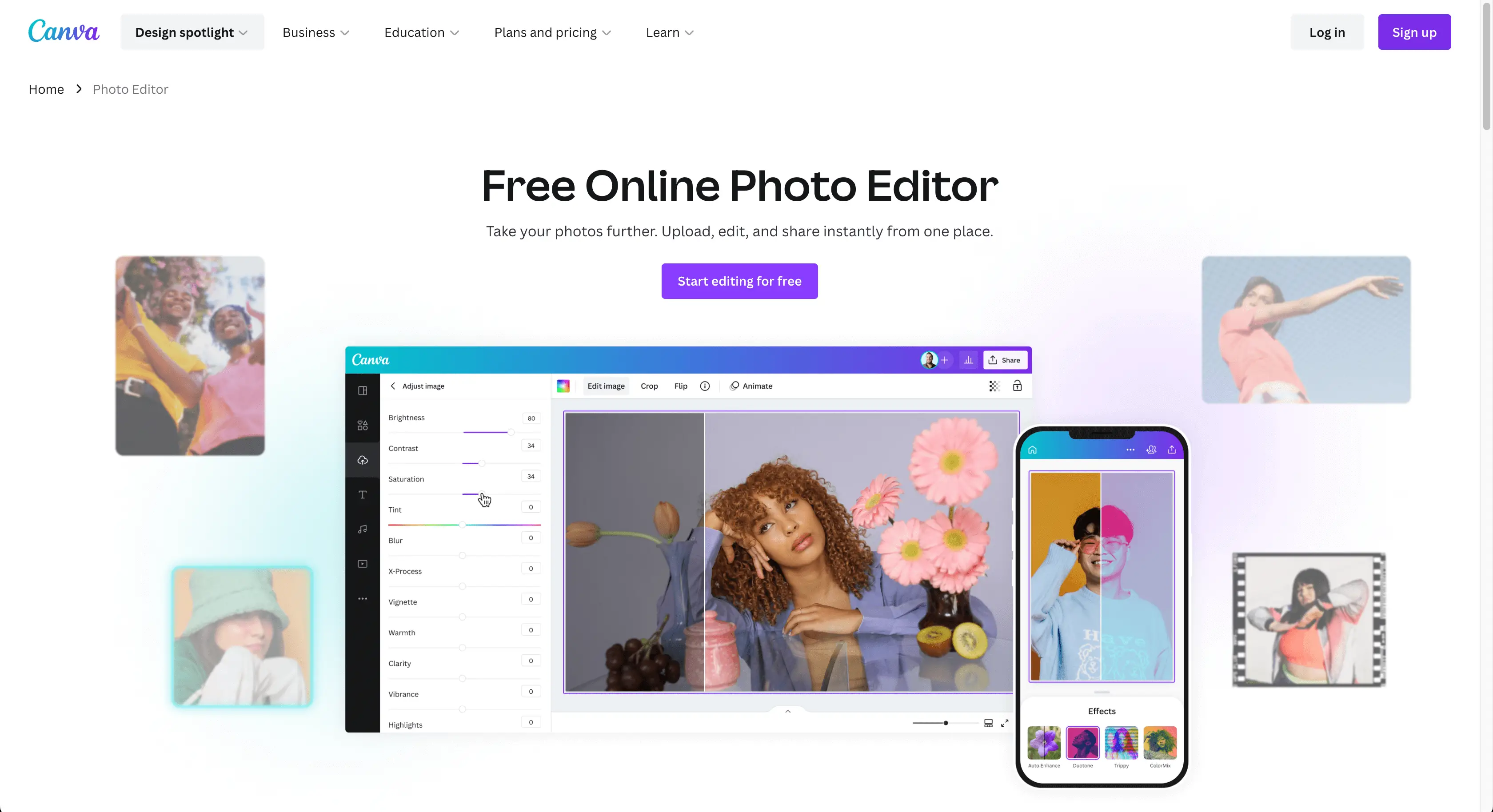
Canva Photo Editor adalah alat yang ampuh untuk menyempurnakan gambar Anda sendiri. Dengan antarmuka yang mudah digunakan, Anda dapat menyesuaikan subjek foto, menambahkan keburaman latar belakang untuk tampilan yang lebih profesional, dan menerapkan filter estetika untuk menciptakan suasana yang sempurna. Baik Anda seorang fotografer profesional atau hanya ingin menyempurnakan foto pribadi, Canva Photo Editor memiliki semua yang Anda perlukan untuk menyelesaikan pekerjaan.
Kolase Foto
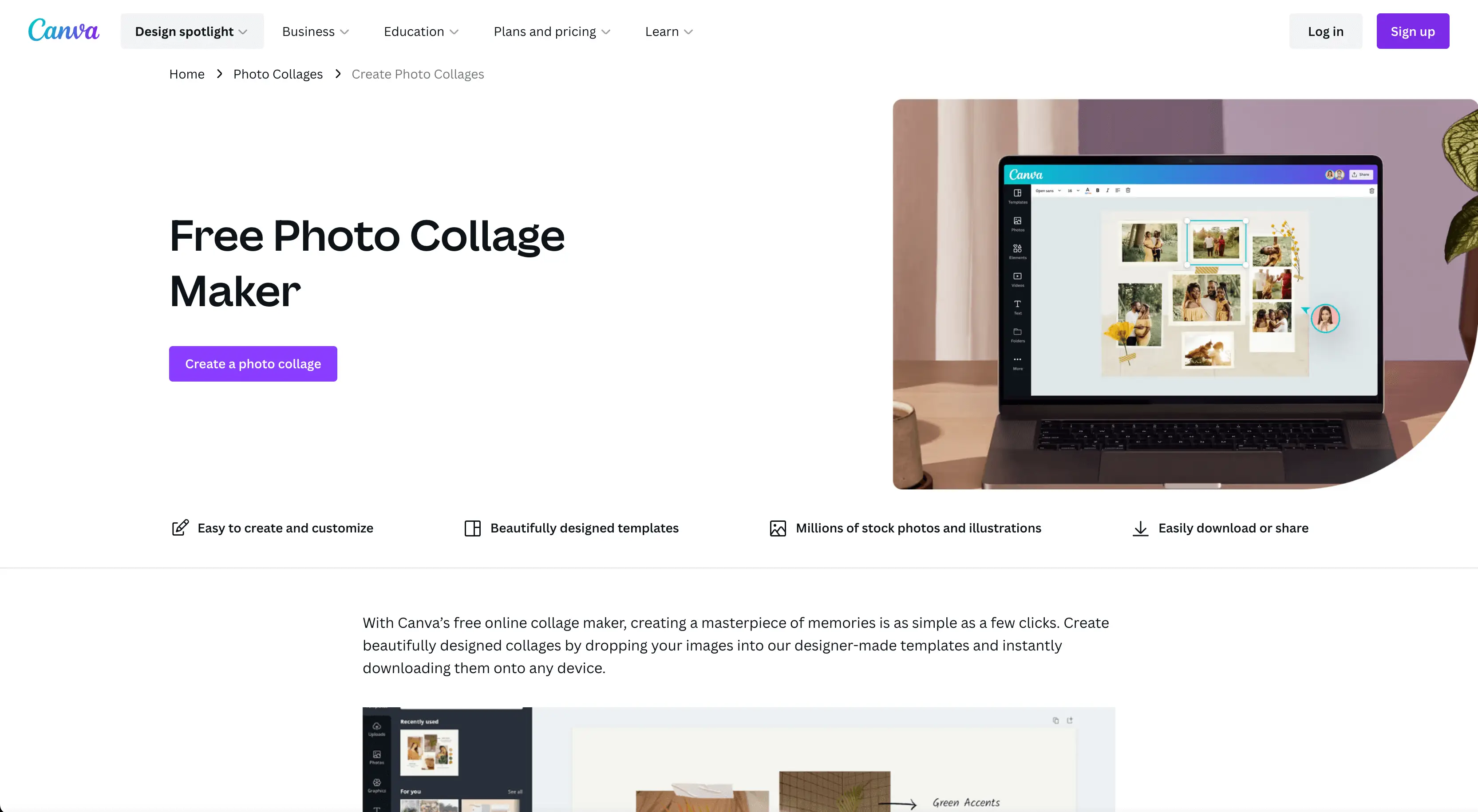
Canva Photo Collage Maker adalah cara yang mudah dan menyenangkan untuk memamerkan banyak foto dalam satu desain. Ini menawarkan berbagai templat dan opsi tata letak, memungkinkan Anda membuat kolase untuk setiap kesempatan. Anda dapat dengan mudah menyesuaikan desain dengan foto Anda sendiri, menambahkan teks dan grafik, dan memilih dari berbagai filter dan efek untuk menyempurnakan keseluruhan tampilan. Dengan Pembuat Kolase Foto Canva, Anda dapat dengan mudah membuat kolase menakjubkan dalam hitungan menit.
Posting Media Sosial
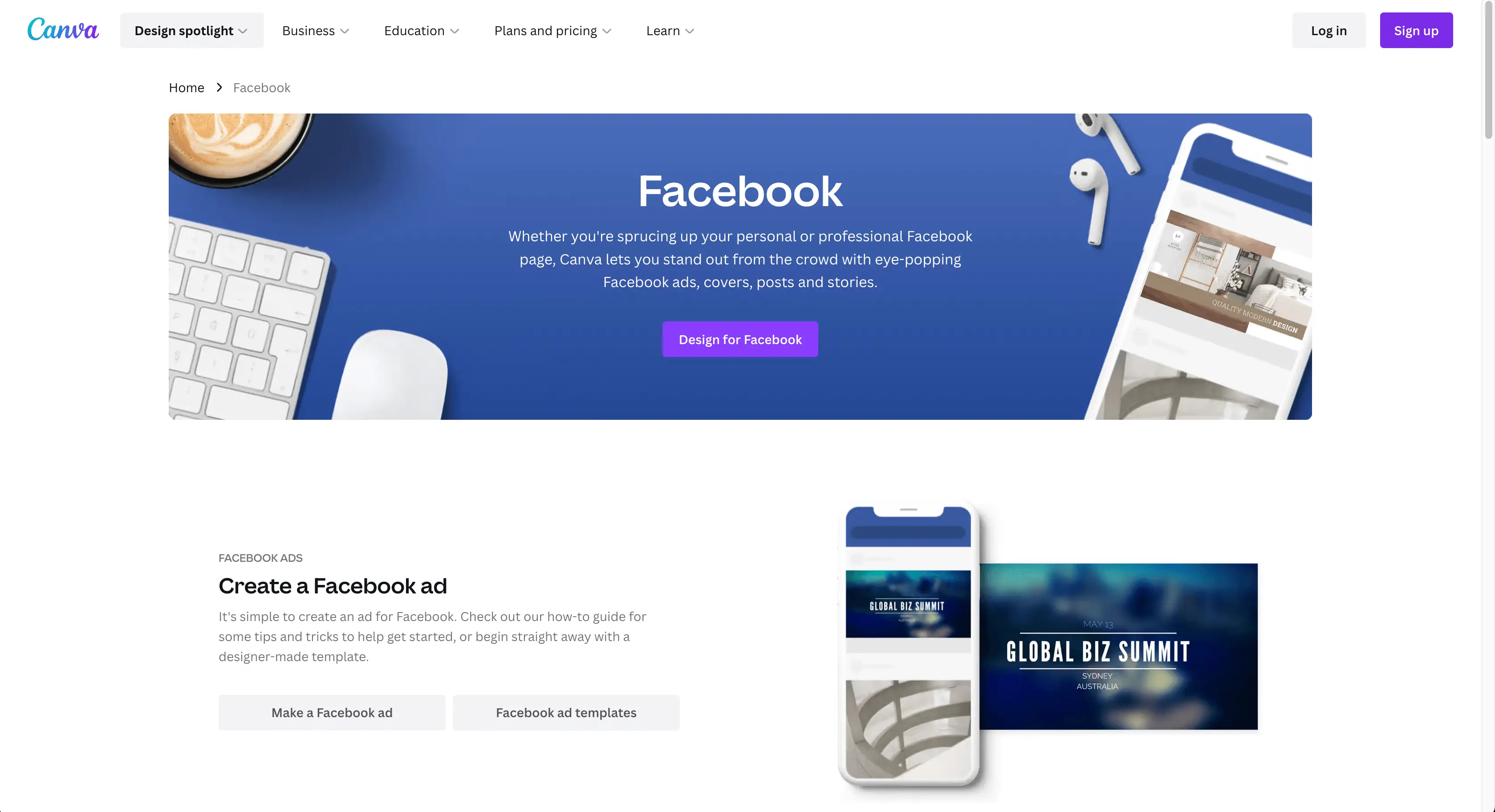
Canva menawarkan template dan elemen desain untuk membantu Anda membuat postingan media sosial yang menonjol di platform seperti Facebook, Instagram, Twitter, dan LinkedIn. Anda dapat dengan mudah menjadwalkan postingan langsung dari Canva ke platform ini dengan akun Pro atau Teams, menghemat waktu dan tenaga dalam mengelola kehadiran media sosial Anda. Dengan fitur desainnya yang intuitif, Canva memudahkan pembuatan postingan yang terlihat profesional.
Logo
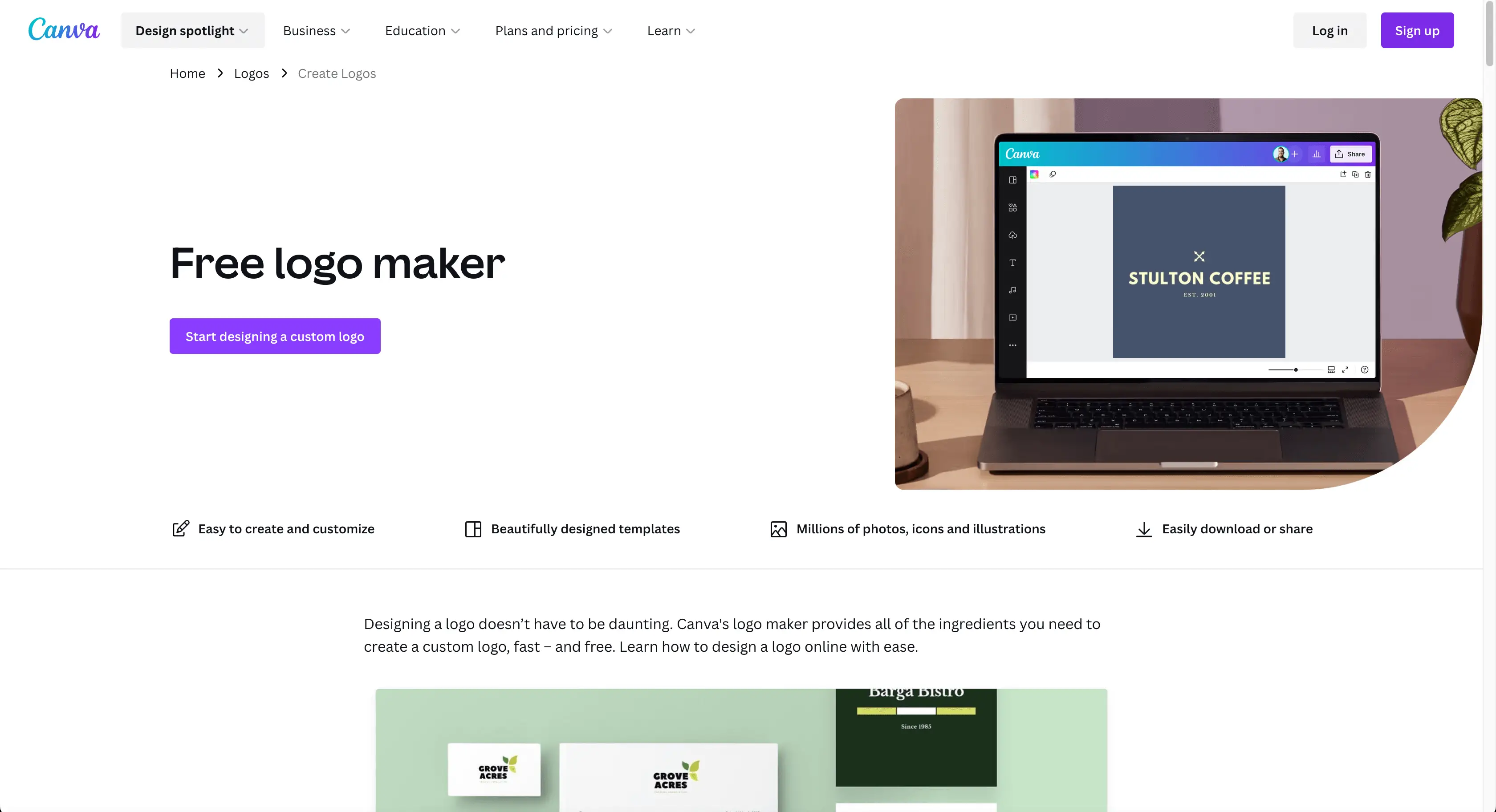
Pembuat logo Canva adalah cara cepat dan sederhana untuk membuat logo profesional yang unik untuk merek Anda dalam hitungan menit. Anda dapat memilih dari berbagai templat atau memulai dari awal untuk membuat logo khusus yang mencerminkan identitas merek Anda secara akurat. Setelah puas dengan logo Anda, Anda dapat dengan mudah mengunduhnya dalam berbagai format file untuk digunakan di situs web, kartu nama, dan materi pemasaran lainnya.
Desain Grafis
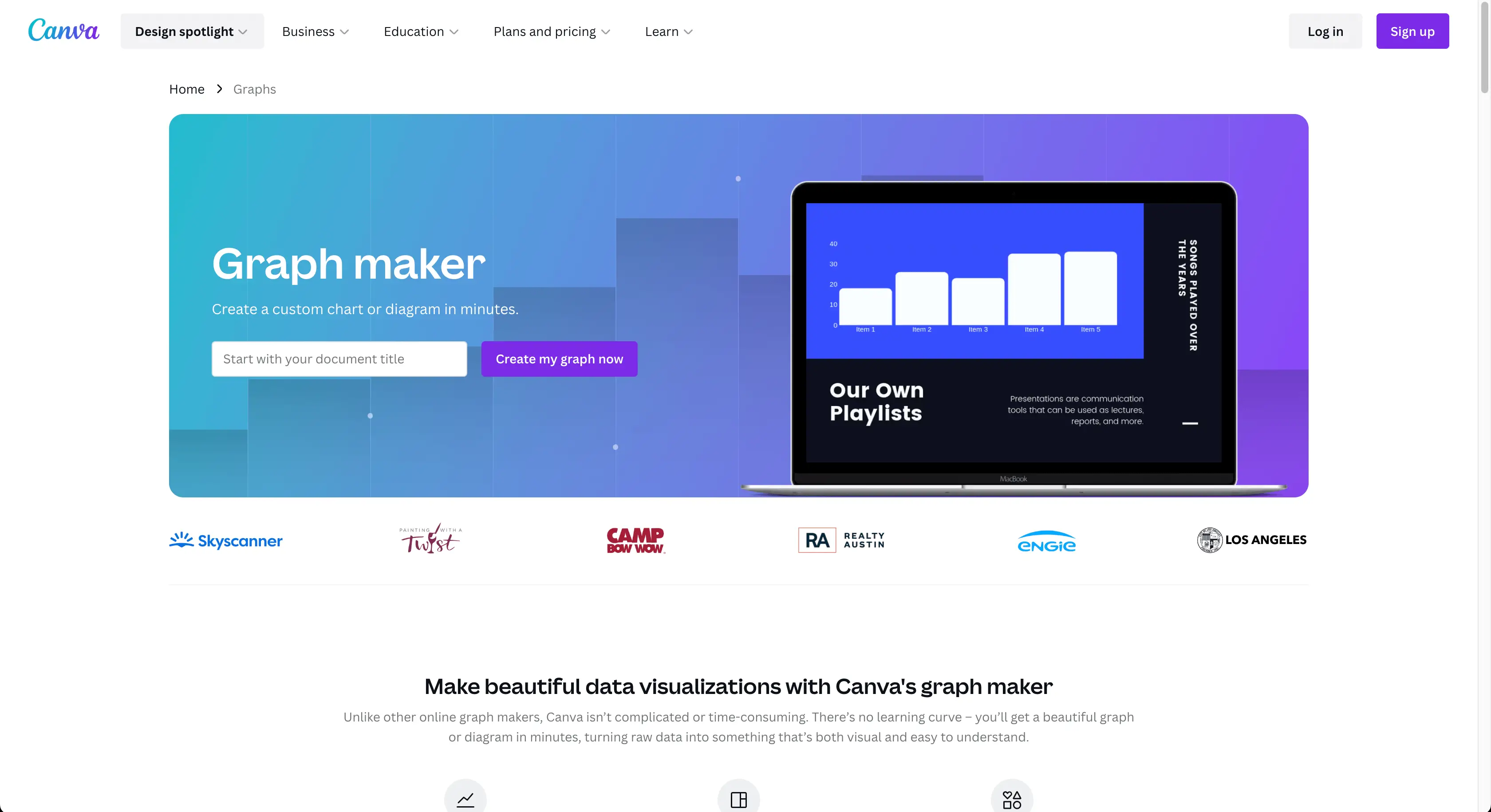
Canva adalah alat yang berharga untuk desainer grafis. Anda dapat menggunakannya untuk membuat logo, postingan media sosial, presentasi, selebaran, brosur, dan infografis untuk klien. Canva menawarkan template dan elemen desain untuk mewujudkan visi klien Anda, memberikan peluang untuk bisnis desain atau pekerjaan lepas Anda.
Presentasi
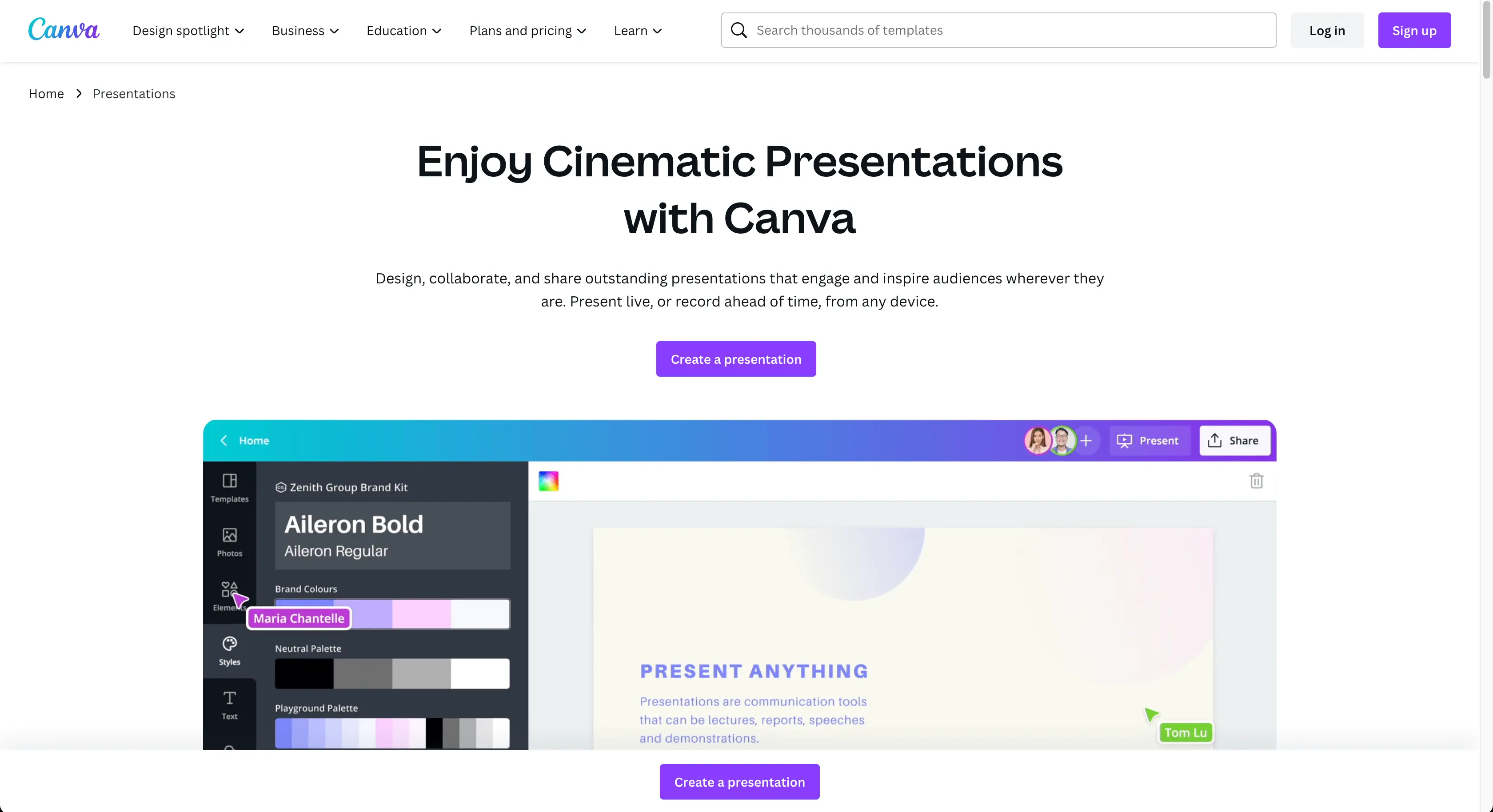
Alat presentasi Canva menyederhanakan pembuatan presentasi profesional dengan template dan elemen desainnya. Personalisasi presentasi Anda dengan gambar, grafik, dan teks Anda sendiri, dan buat presentasi unik untuk merek Anda. Unduh atau bagikan presentasi Anda setelah membuatnya dengan mudah. Canva membantu Anda membuat presentasi yang menarik dengan dampak.
Berapa Biaya Canva?
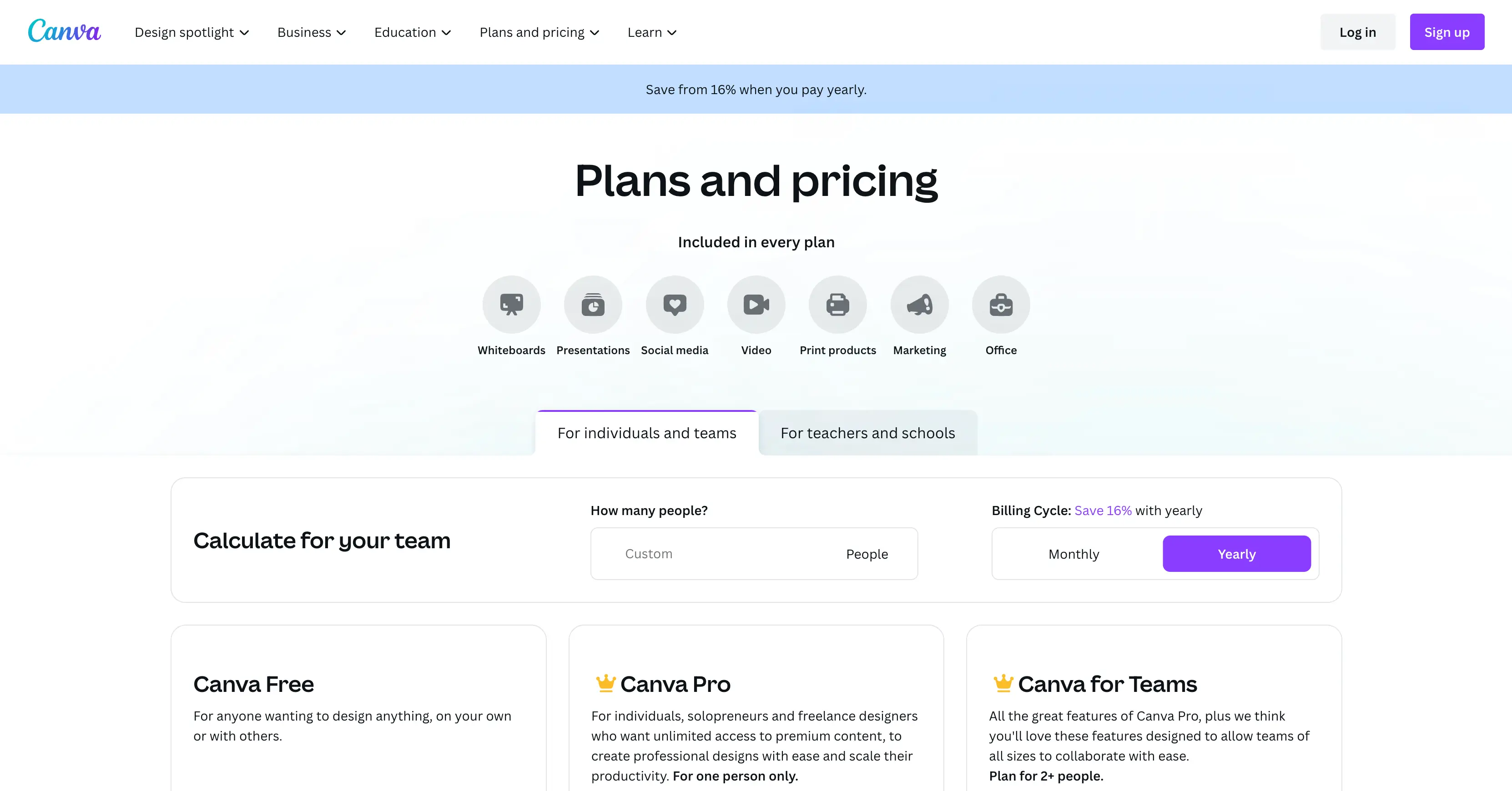
Canva menawarkan beberapa opsi untuk bisnis yang ingin memanfaatkan kemampuan desainnya. Mulai dari paket gratis hingga Canva Pro dan Canva Teams, ada berbagai fitur dan biaya yang perlu dipertimbangkan. Mari jelajahi semuanya dan tentukan rencana mana yang paling sesuai dengan bisnis Anda…
Versi Gratis Canva
Canva Free adalah cara terbaik untuk mulai menjelajahi dunia desain Canva. Dengan editor drag-and-drop, Anda dapat dengan cepat membuat visual yang menakjubkan, mengakses lebih dari 250.000 template gratis – termasuk template ruang kelas virtual – lebih dari satu juta gambar gratis, dan penyimpanan cloud sebesar 5GB. Sempurna untuk memulai perjalanan desain Anda.
Canva Pro
Hanya dengan $12,99/bulan atau $199,99/tahun (penghematan 16% setiap tahun), Anda mendapatkan akses tak terbatas ke 100+ juta stok foto, video, audio, dan grafik premium, plus fitur canggih seperti menjadwalkan konten media sosial ke delapan platform, cloud 1TB penyimpanan, folder tidak terbatas dan konten premium, dan penghapus latar belakang yang memungkinkan Anda menghapus latar belakang gambar secara instan. Dukungan pelanggan 24/7 juga tersedia untuk bantuan tambahan kapan pun dibutuhkan. Dapatkan Canva Pro hari ini dan buat desain Anda menonjol!
Canva untuk Tim
Dengan Canva untuk Tim, Anda mendapatkan semua fitur Canva Pro dan lainnya hanya dengan $14,99/bulan atau $149,90/tahun untuk maksimal lima orang. Beberapa fitur tambahan mencakup kontrol merek yang membantu memastikan konsistensi di seluruh desain tim Anda, laporan tim, dan wawasan untuk melihat seberapa baik kinerja desain Anda, sertifikasi dan kepatuhan ISO 27001 sehingga Anda dapat yakin bahwa semua data rahasia disimpan dan dienkripsi dengan aman, dan banyak lagi lagi. Dapatkan Canva untuk Tim hari ini!
Cara Menggunakan Canva
Jika Anda ingin menjelajahi kemungkinan Canva tetapi tidak tahu harus mulai dari mana, panduan ini cocok untuk Anda. Kami akan memandu Anda melalui proses pembuatan visual yang indah dengan Canva langkah demi langkah sehingga Anda dapat memanfaatkan fitur desain canggihnya secara maksimal. Mari selami dan mulai!
Langkah 1: Daftar atau Masuk
Langkah pertama adalah mendaftar akun Canva baru atau masuk ke akun Anda yang sudah ada dengan mengeklik salah satu tombol seperti yang ditunjukkan pada tangkapan layar di bawah. Anda harus memilih cara mendaftar atau masuk menggunakan salah satu dari beberapa metode.
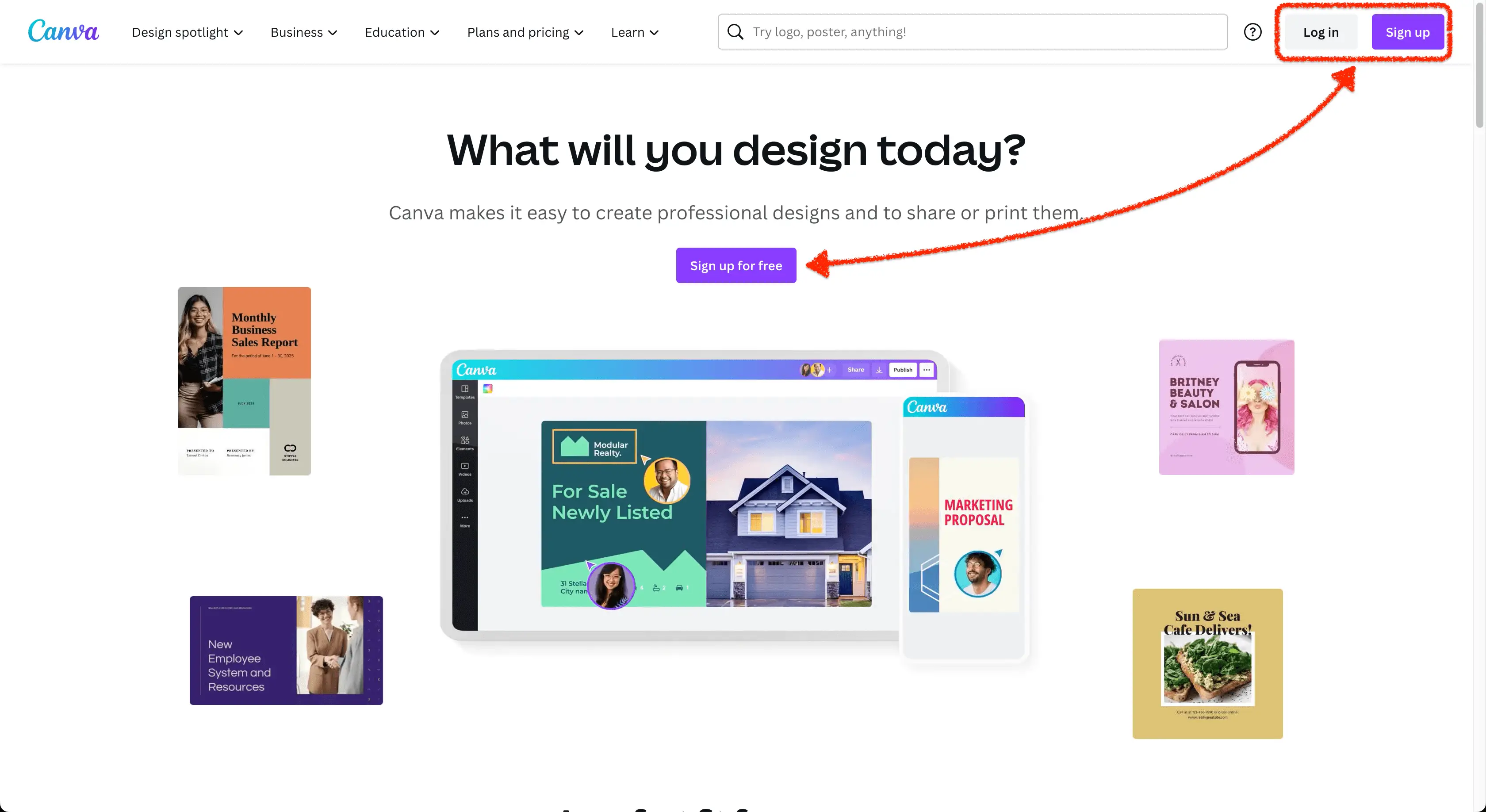
Anda dapat mendaftar atau masuk ke Canva menggunakan:
- Google,
- Facebook,
- Email Anda, atau
- Cara lain
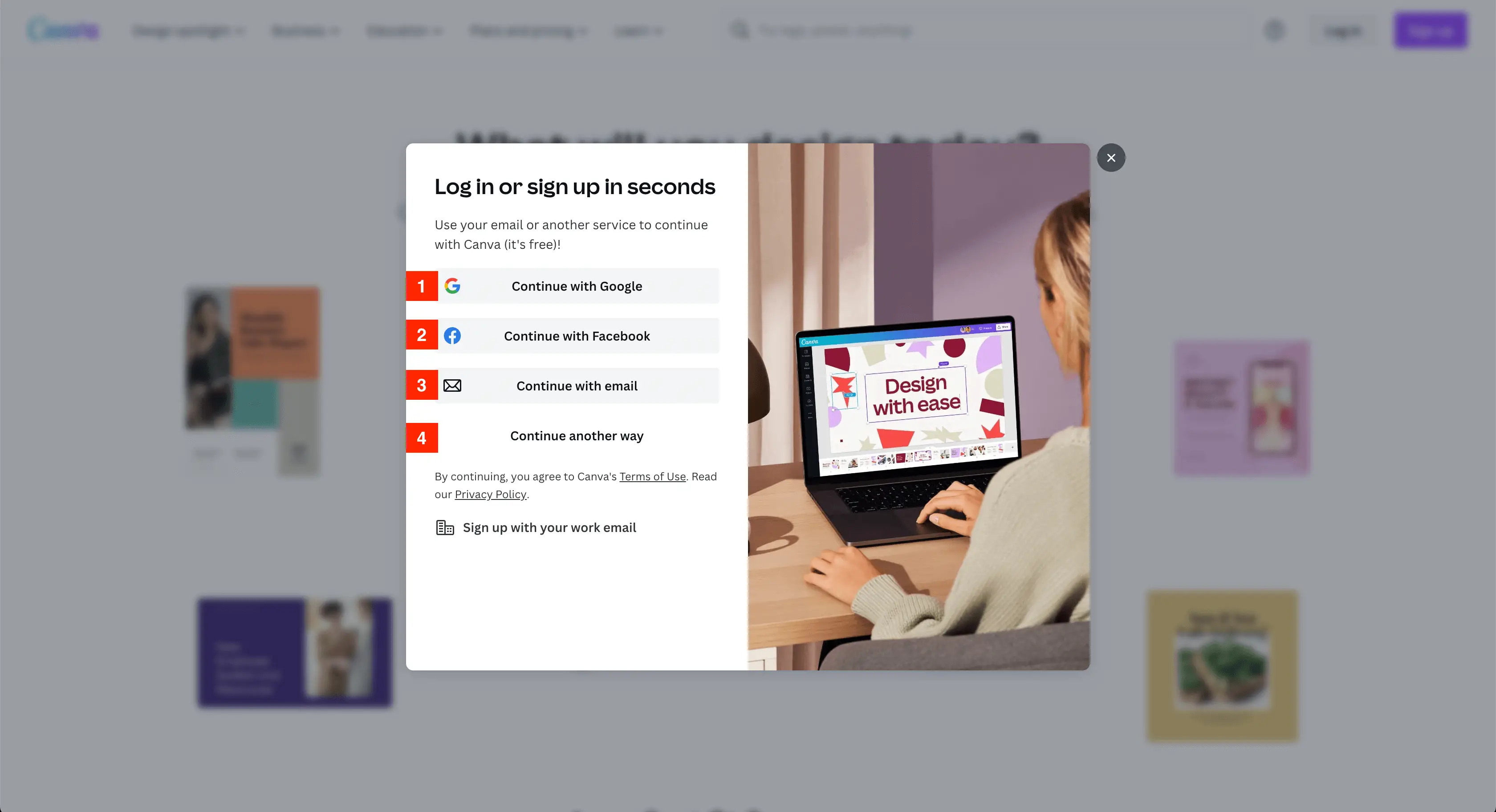
Memilih cara lain membuka lima cara lagi untuk mendaftar atau masuk ke Canva termasuk Apple, Microsoft, Clever, email kantor, atau seluler.
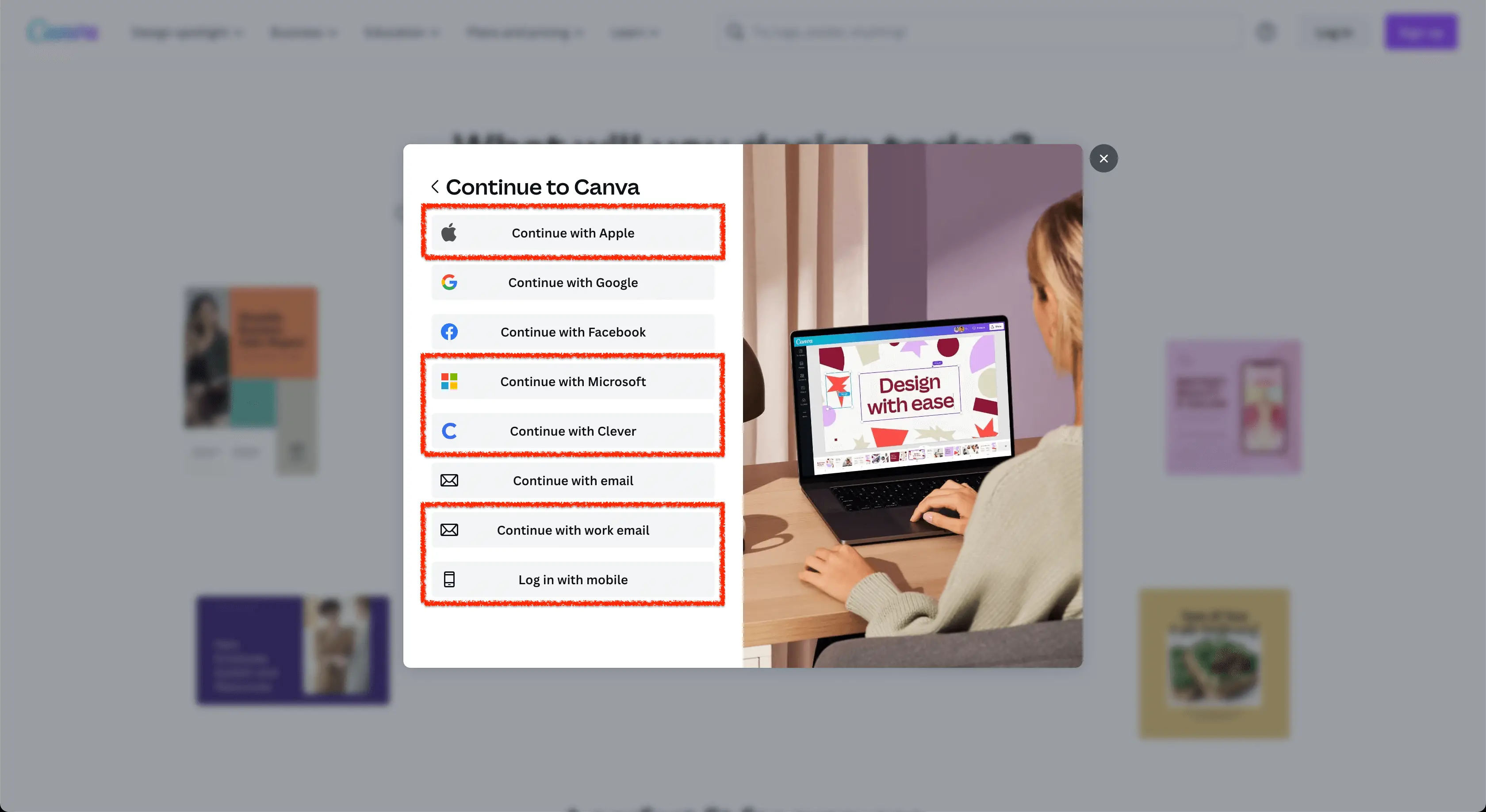
Langkah 2: Pilih Yang Akan Didesain
Sekarang setelah Anda masuk ke akun Canva, saatnya memilih desain. Untuk panduan ini, kami akan membuat postingan Facebook.
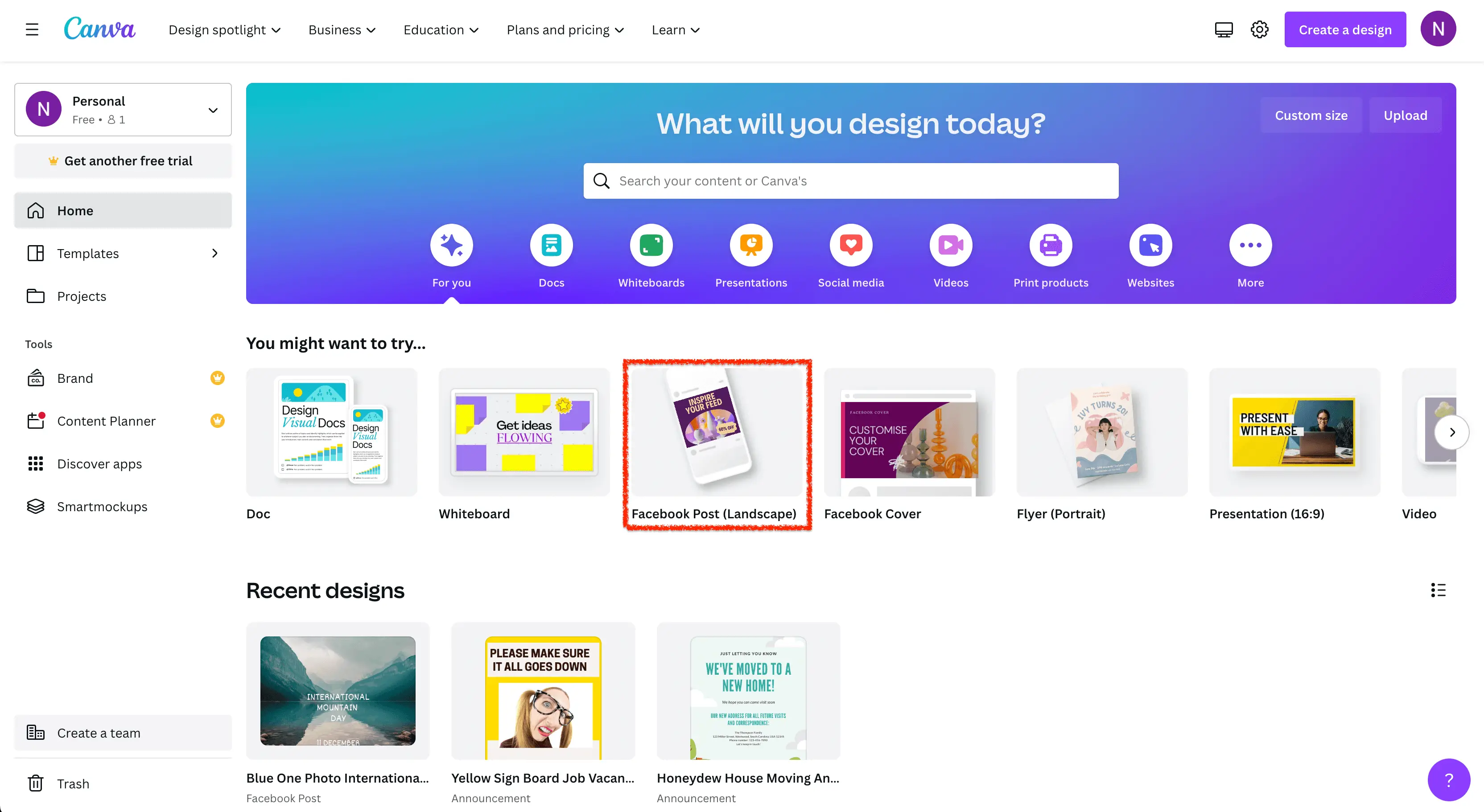
Jika Anda tidak segera melihatnya, klik panah kanan untuk menggulir ke kanan hingga Anda menemukan "Postingan Facebook (Lanskap)".
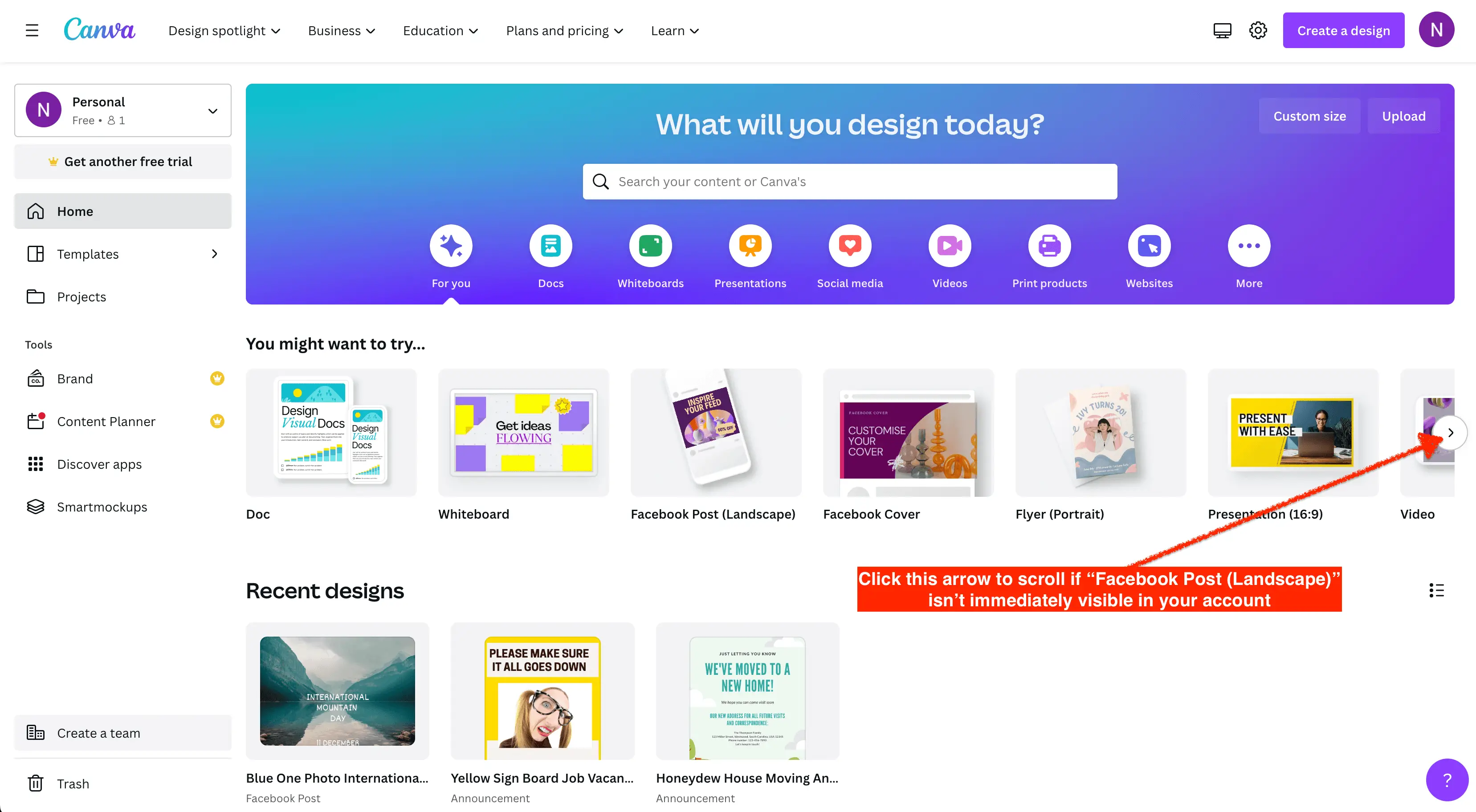
Kita akan menggunakan template untuk desain kita, jadi arahkan kursor ke kaca pembesar di pojok kanan atas "Postingan Facebook (Lanskap)" dan bukan "Buat kosong".
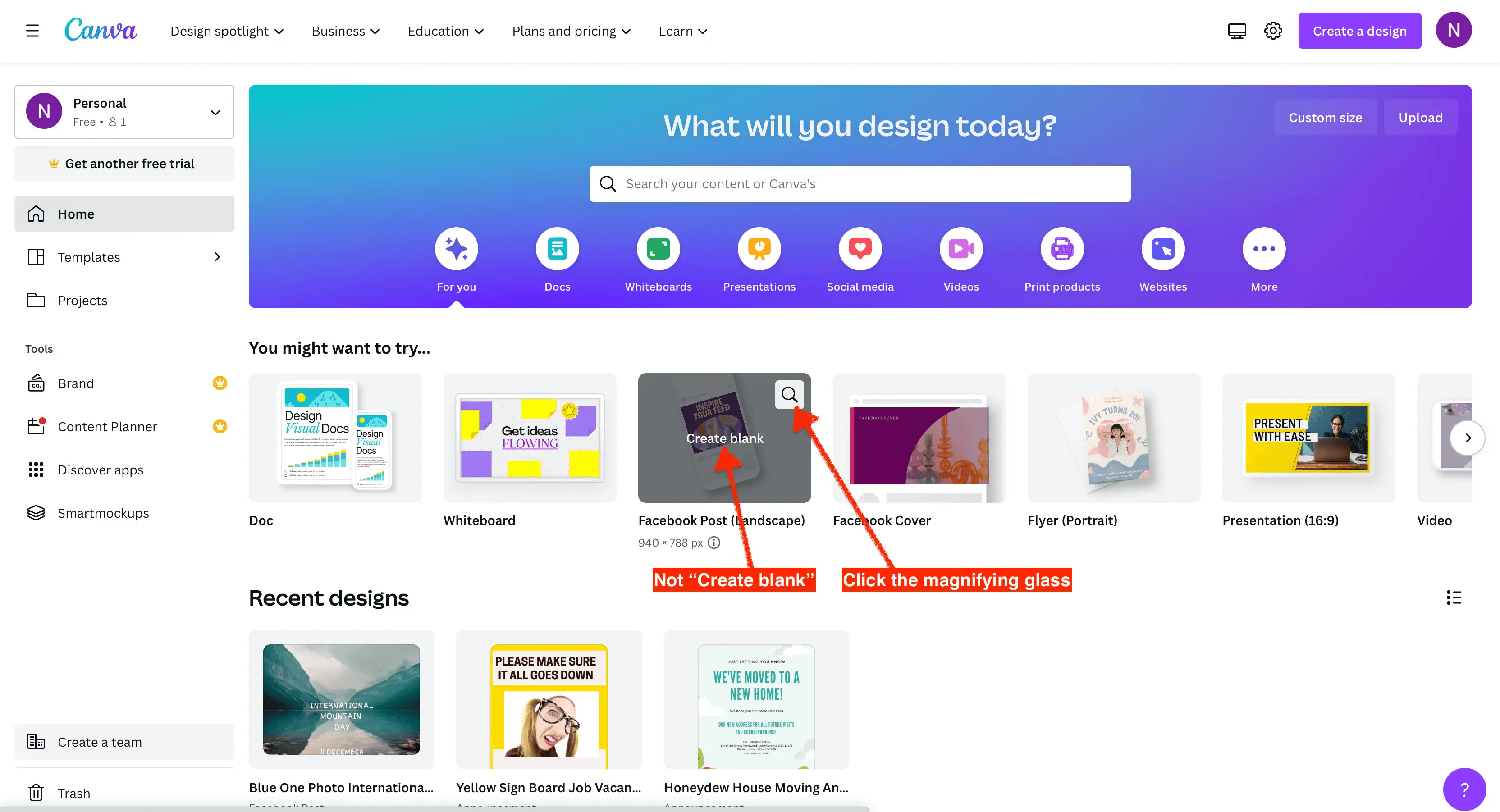
Langkah 3: Pilih Templat
Jika Anda memiliki akun Gratis, Anda hanya akan dibatasi untuk menggunakan template gratis. Templat lainnya memerlukan akun Can Pro atau Teams, atau memiliki elemen di dalamnya seperti gambar yang mengharuskan Anda membayarnya. Untuk panduan ini, kami akan menggunakan template gratis.
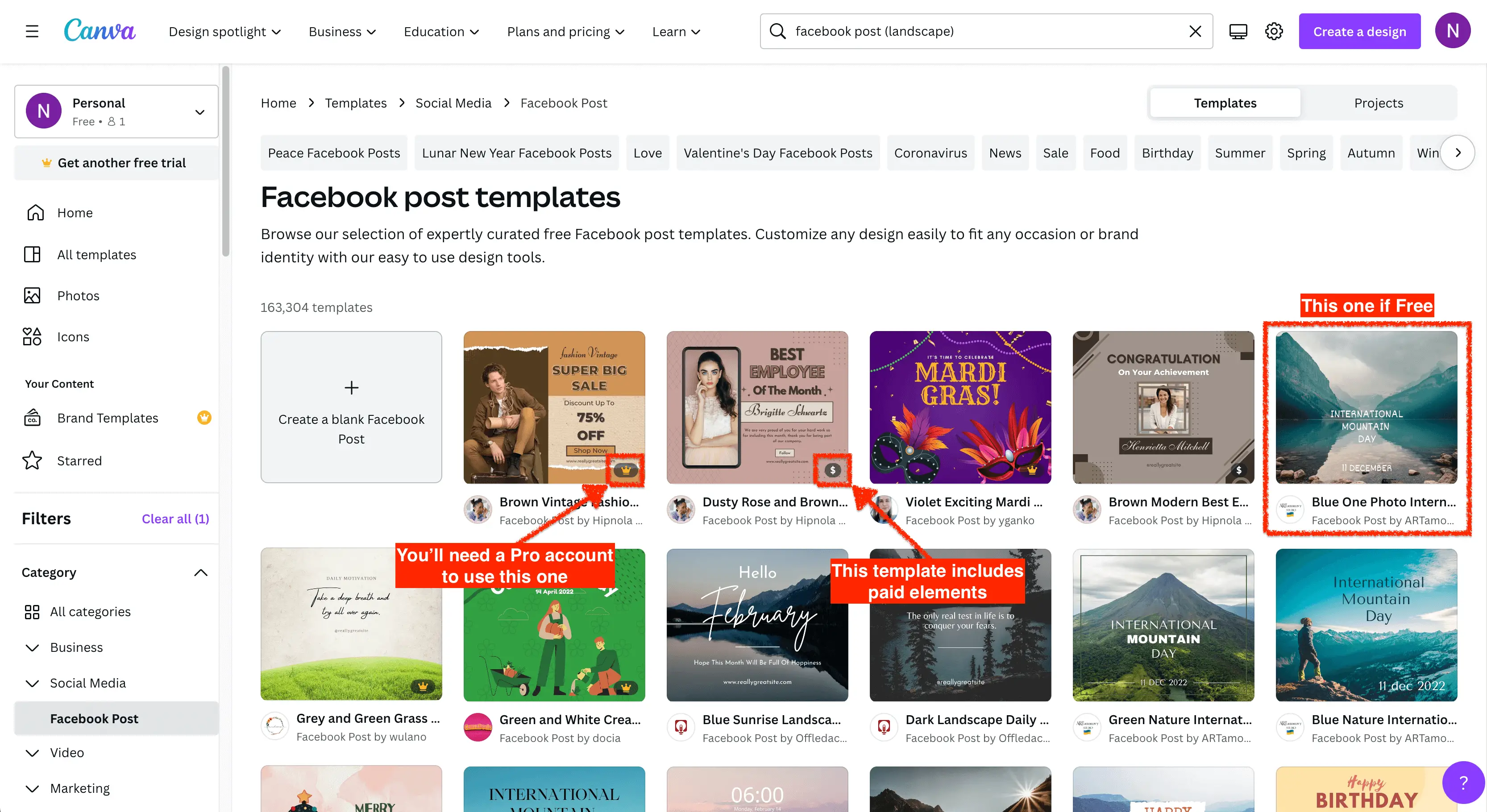
Setelah Anda memilih template, klik tombol "Sesuaikan template ini".
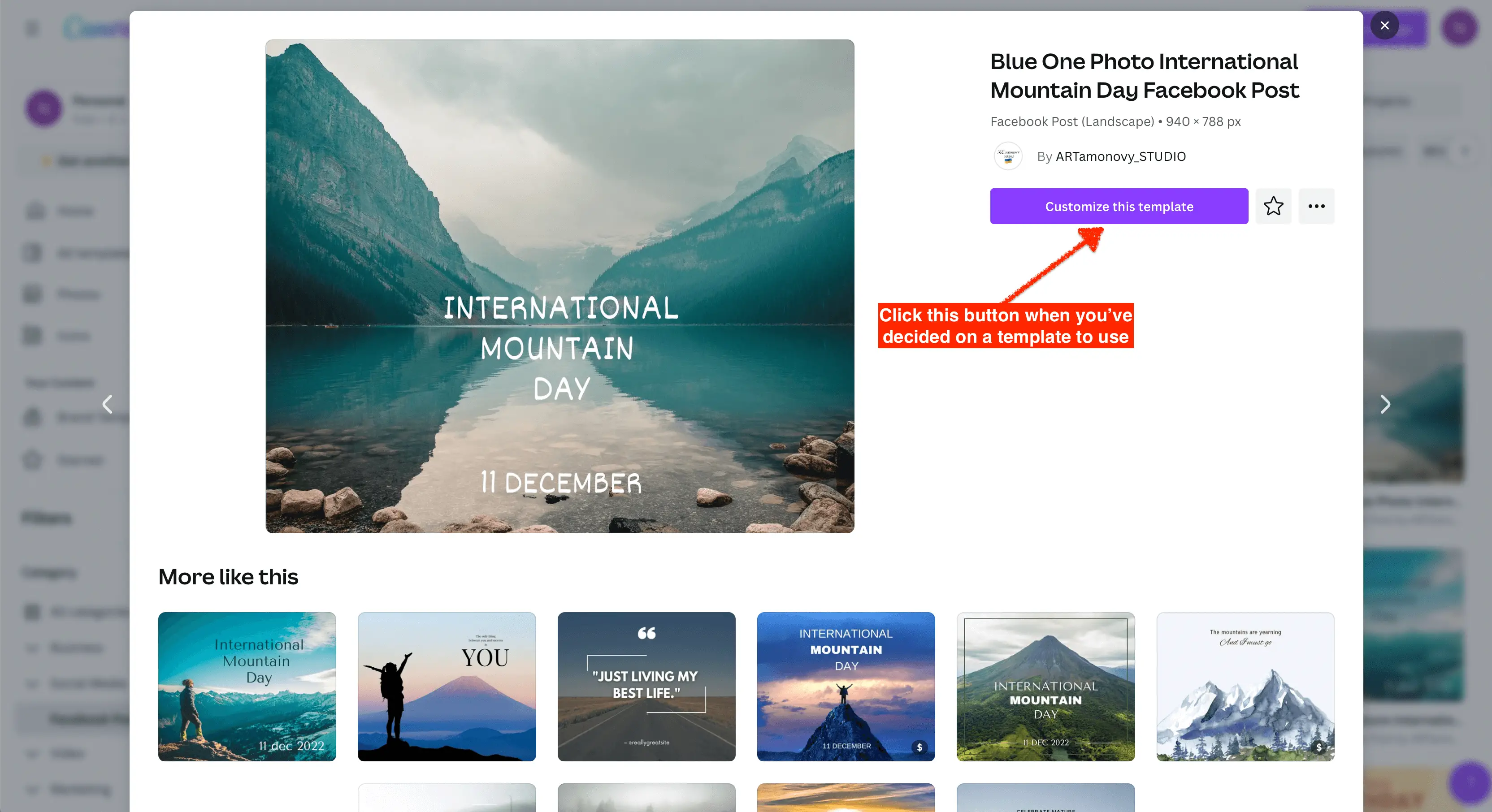
Langkah 4: Ikhtisar Editor Canva
Canva kaya akan fitur dan dapat membuat kewalahan bagi pengguna baru. Untuk membantu Anda mengenal editor Canva dengan cepat, berikut ikhtisar singkatnya:
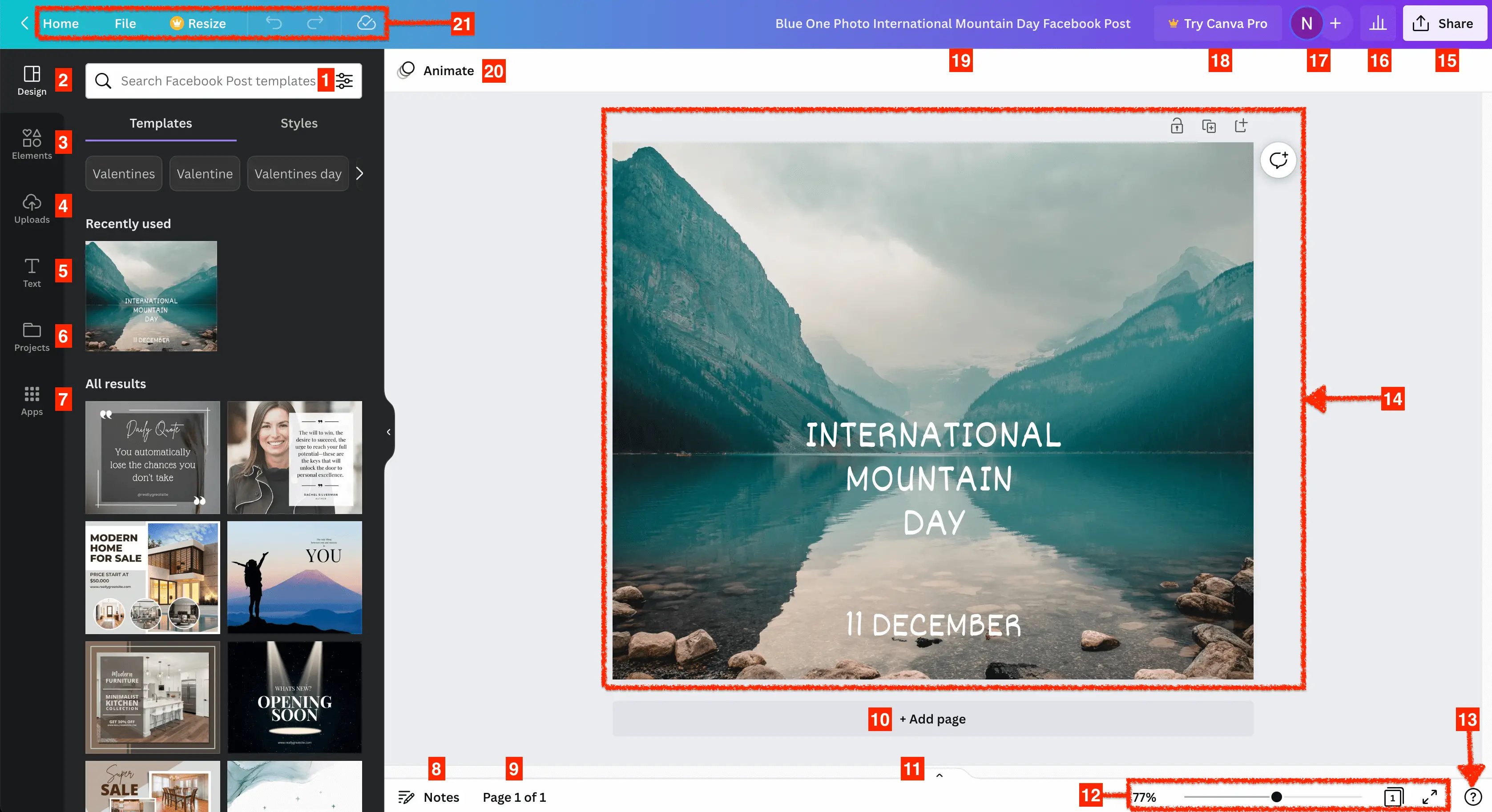
- Kotak pencarian – Anda dapat menemukan gambar, video, ikon, dan lainnya menggunakan kotak pencarian, yang akan dikhususkan untuk tab tempat Anda berada. Jadi untuk mencari template, Anda akan mencari di dalam tab “Desain”. Untuk menemukan bentuk atau elemen lain, gunakan kotak pencarian di dalam tab “Elemen”.
- Tab Desain – Di sini Anda dapat memilih template baru, atau bereksperimen dengan kombinasi font dan warna yang berbeda di “Styles.”
- Tab elemen – Di tab ini, Anda akan menemukan garis, bentuk, grafik, stiker, foto, video, bingkai, kisi, dan lainnya.
- Tab unggahan – Anda dapat mengunggah gambar, video, dan audio Anda sendiri di sini.
- Tab teks – Gunakan tab ini untuk menambahkan teks ke desain Anda serta kombinasi font yang telah diformat sebelumnya.
- Tab Proyek – Di “Proyek” Anda akan dapat menemukan desain sebelumnya serta folder proyek apa pun yang Anda atau siapa pun dari tim Anda buat.
- Tab Aplikasi – Akses lebih banyak konten untuk membuat desain luar biasa seperti emoji, video YouTube, GIPHY, Flickr, dan banyak lagi.
- Catatan – Tambahkan catatan apa pun di sini, yang akan ditampilkan di “Tampilan Presenter.”
- Halaman – Ini menunjukkan jumlah total halaman dalam proyek Anda dan nomor halaman mana yang sedang Anda kerjakan.
- Tambahkan halaman – Klik tombol ini untuk menambahkan halaman tambahan ke proyek Anda.
- Tampilkan/sembunyikan halaman – Klik panah kecil ini untuk menampilkan atau menyembunyikan halaman di proyek Anda bersama dengan tangkapan layar kecil dari setiap halaman.
- Lihat dan ubah ukuran – Di bagian ini, Anda dapat menyesuaikan zoom, menempatkan halaman dalam “Tampilan Kisi”, dan mengaktifkan mode layar penuh untuk presentasi.
- Bantuan – Klik tombol ini jika Anda memerlukan bantuan saat membuat desain.
- Kanvas – Di sinilah semua keajaiban terjadi. Selain menggunakan area ini untuk mendesain, Anda dapat mengunci halaman saat ini, menggandakan halaman, menambahkan halaman (seperti #10 di atas), dan mengomentari halaman yang sedang Anda kerjakan.
- Bagikan – Mengklik tombol ini akan memberi Anda opsi untuk mengunduh desain Anda dalam beberapa format, membagikannya di media sosial, mengubah desain menjadi kode QR, dan banyak lagi.
- Wawasan – Di sini Anda dapat melihat wawasan terbaru untuk desain yang Anda bagikan. Anda akan melihat total penayangan, pemirsa, keterlibatan, dan banyak lagi.
- Kolaborator proyek – Anda akan dapat melihat siapa di tim Anda yang sedang mengerjakan proyek saat ini.
- Coba Canva Pro – Jika Anda memiliki akun gratis, Anda akan melihat tombol ini, yang memungkinkan Anda mencoba Canva Pro dalam uji coba.
- Nama desain – Di sinilah Anda menamai proyek Anda saat ini.
- Animasi halaman – Tambahkan animasi ke halaman Anda dan hidupkan.
- Opsi lainnya – Di sini Anda dapat membuka beranda Canva, menyimpan proyek, melihat riwayat versi, mengubah ukuran proyek, membatalkan, mengulang, dan banyak lagi.
Langkah 5: Tambahkan Gambar
Sekarang setelah Anda terbiasa dengan editor Canva, saatnya memodifikasi desain template untuk tujuan kita sendiri. Untuk memulai, kami akan menambahkan gambar dengan terlebih dahulu mengeklik "Aplikasi", lalu mengeklik "Foto".
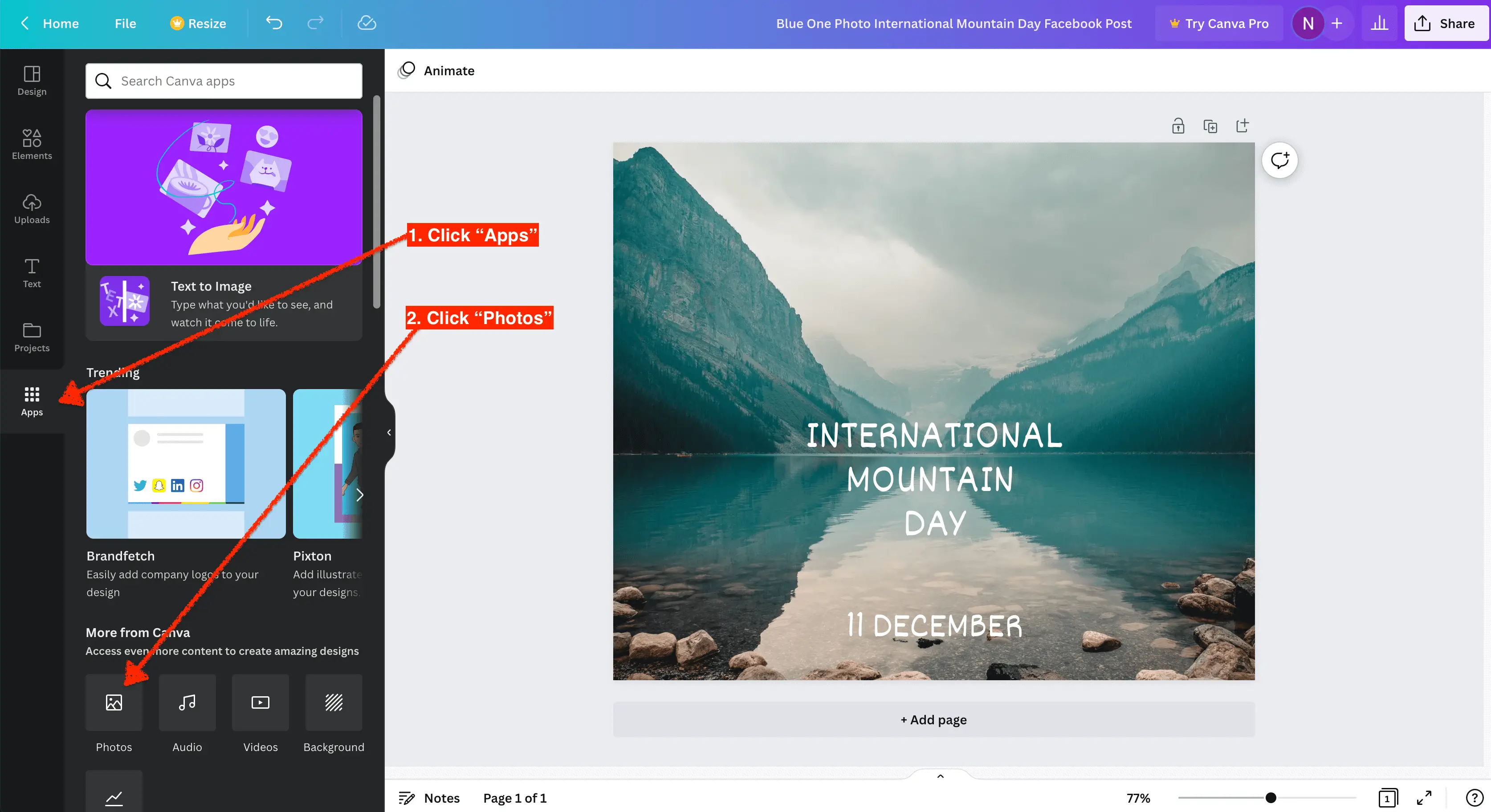
Saya suka gambar asli dari template, tapi saya ingin memasukkan seseorang ke dalam gambar. Untuk melakukan ini, saya mencari "orang yang menghadap gunung" di tab "Foto". Ketika saya menemukan yang saya suka, saya klik kiri dan seret ke sudut kiri atas kanvas saya sehingga menimpa gambar asli dari template.

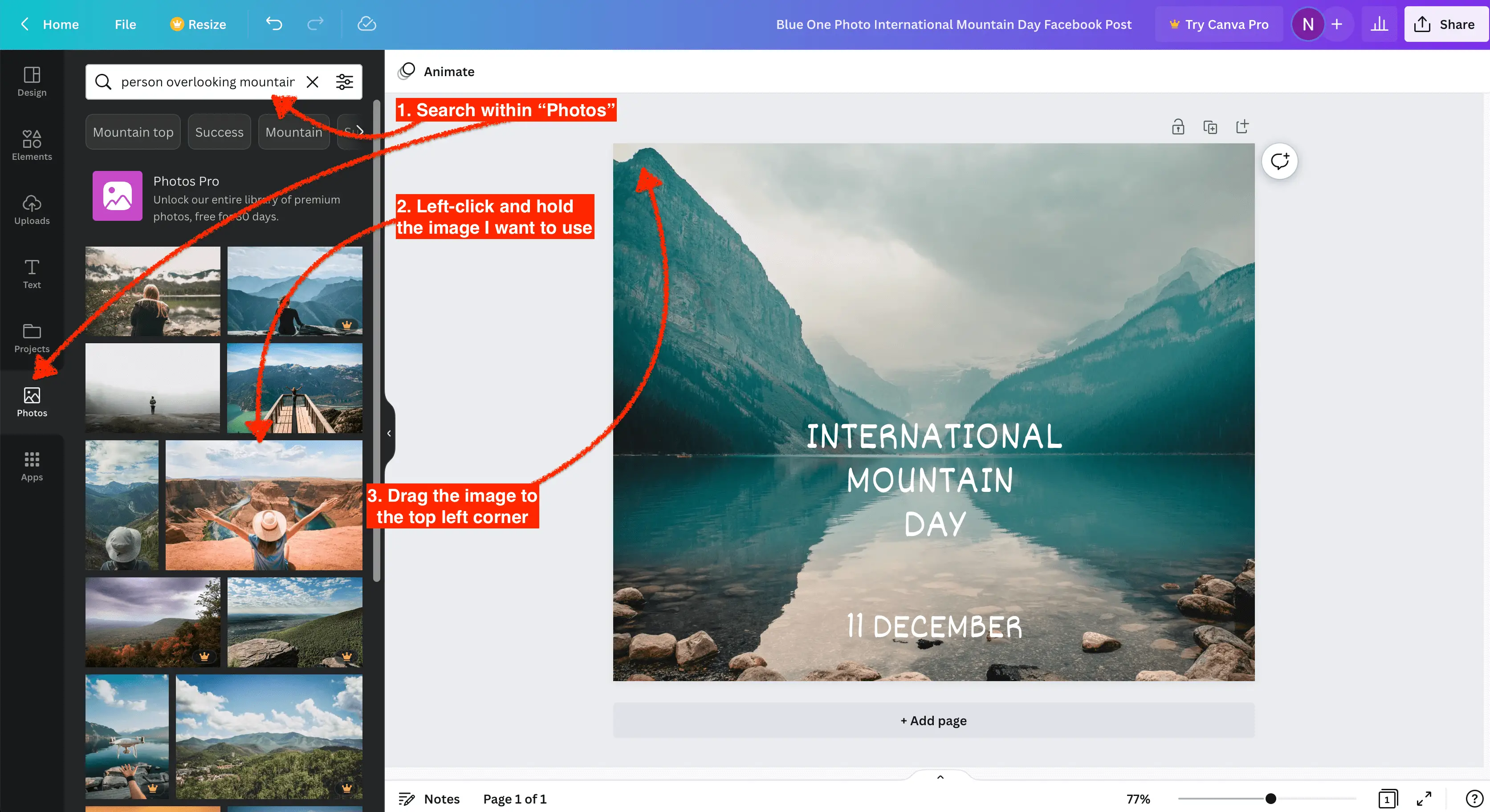
Setelah melakukan itu, kanvas saya sekarang terlihat seperti ini…
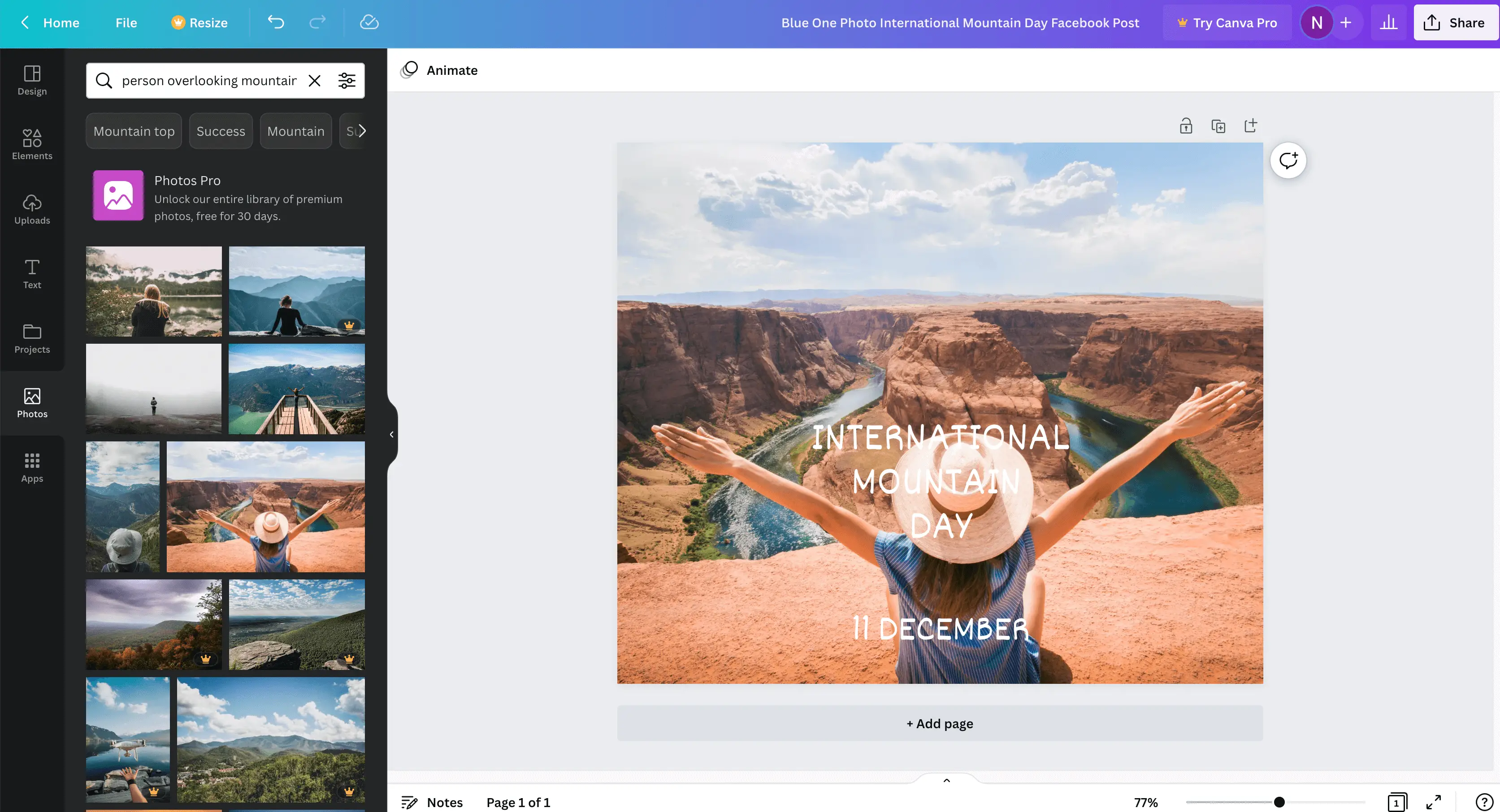
Langkah 6: Pindahkan dan Ubah Teks
Teks sekarang berada di tempat yang buruk dan perlu dipindahkan. Untuk melakukannya, klik kiri mouse, tahan, dan seret teks ke lokasi yang lebih baik pada desain.
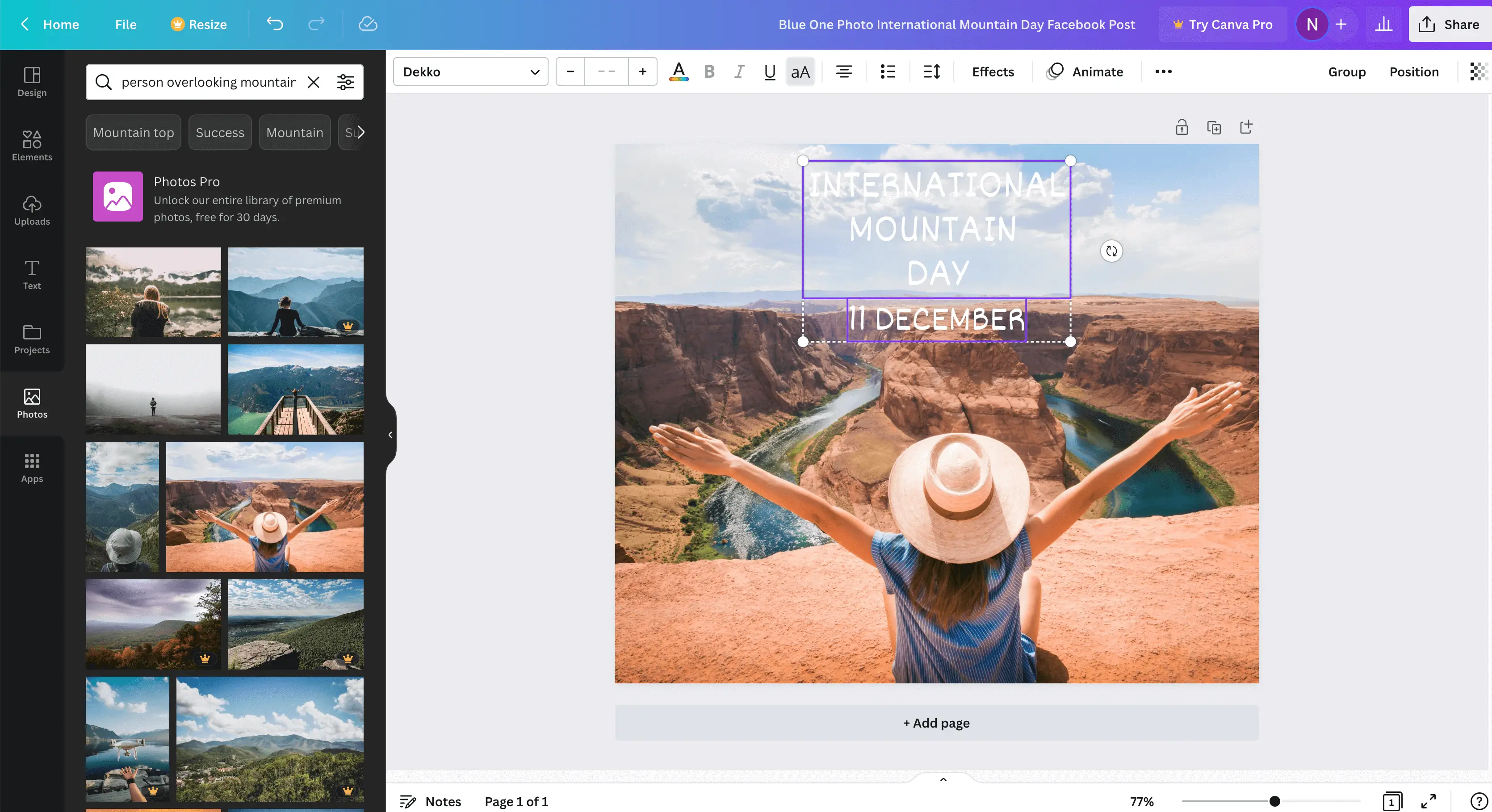
Masih sulit dilihat karena gambar latar belakang, jadi teks perlu diberi warna berbeda atau beberapa efek ditambahkan untuk membuatnya menonjol. Untuk contoh ini, kami akan menambahkan latar belakang. Untuk melakukan ini, pastikan teks masih dipilih, klik "Efek" lalu pilih "Latar Belakang".
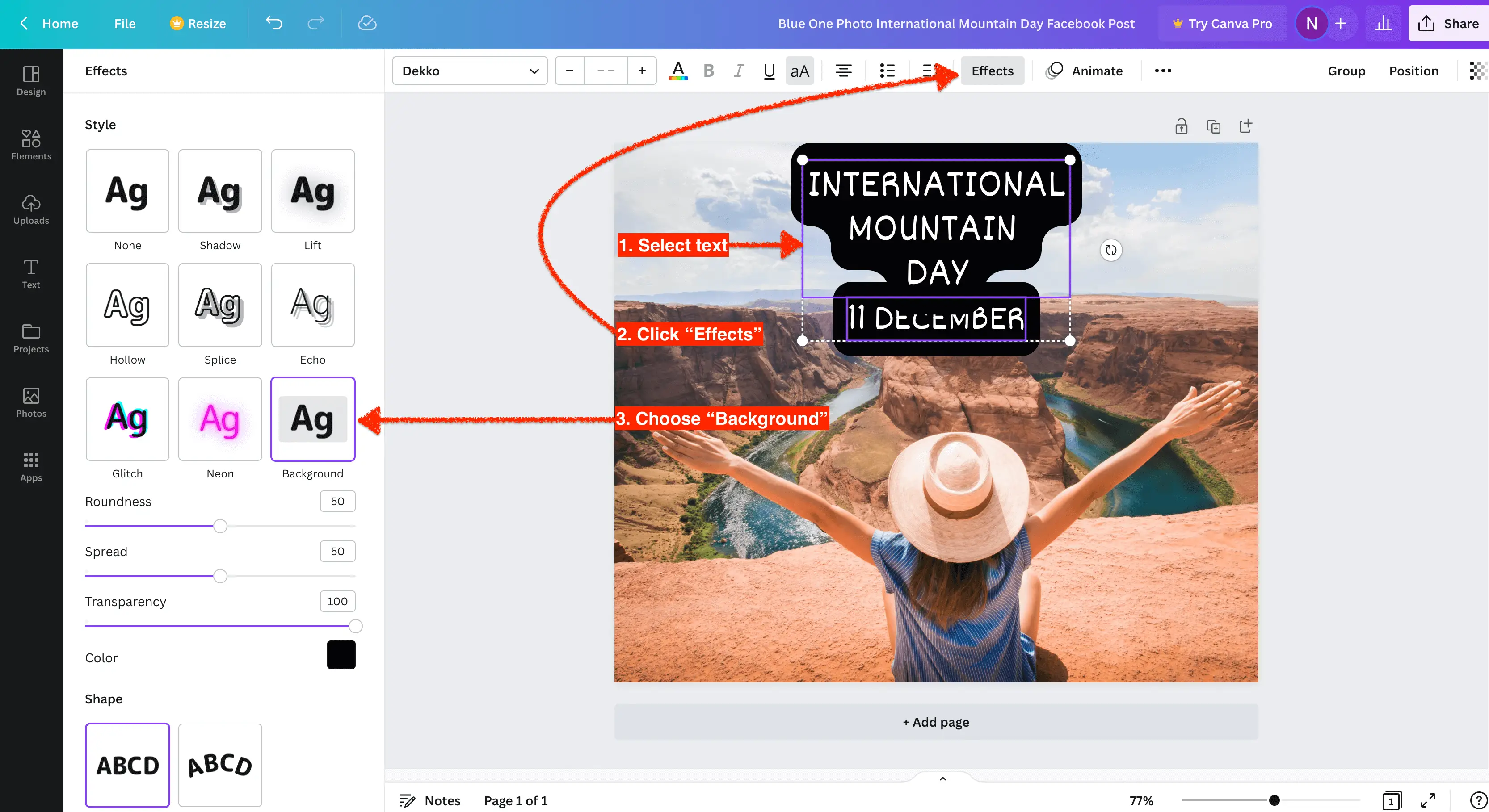
Regangkan area teks jika perlu dengan mengklik kiri salah satu sisi dan menyeret penunjuk tetikus ke posisi yang diinginkan. Gunakan penggeser untuk menyesuaikan:
- Warna latar belakang
- Transparansi (seberapa transparan latar belakang yang Anda inginkan)
- Sebarkan (seberapa besar latar belakang yang Anda inginkan)
- Kebulatan (seberapa tajam atau bulat sudut yang Anda inginkan)
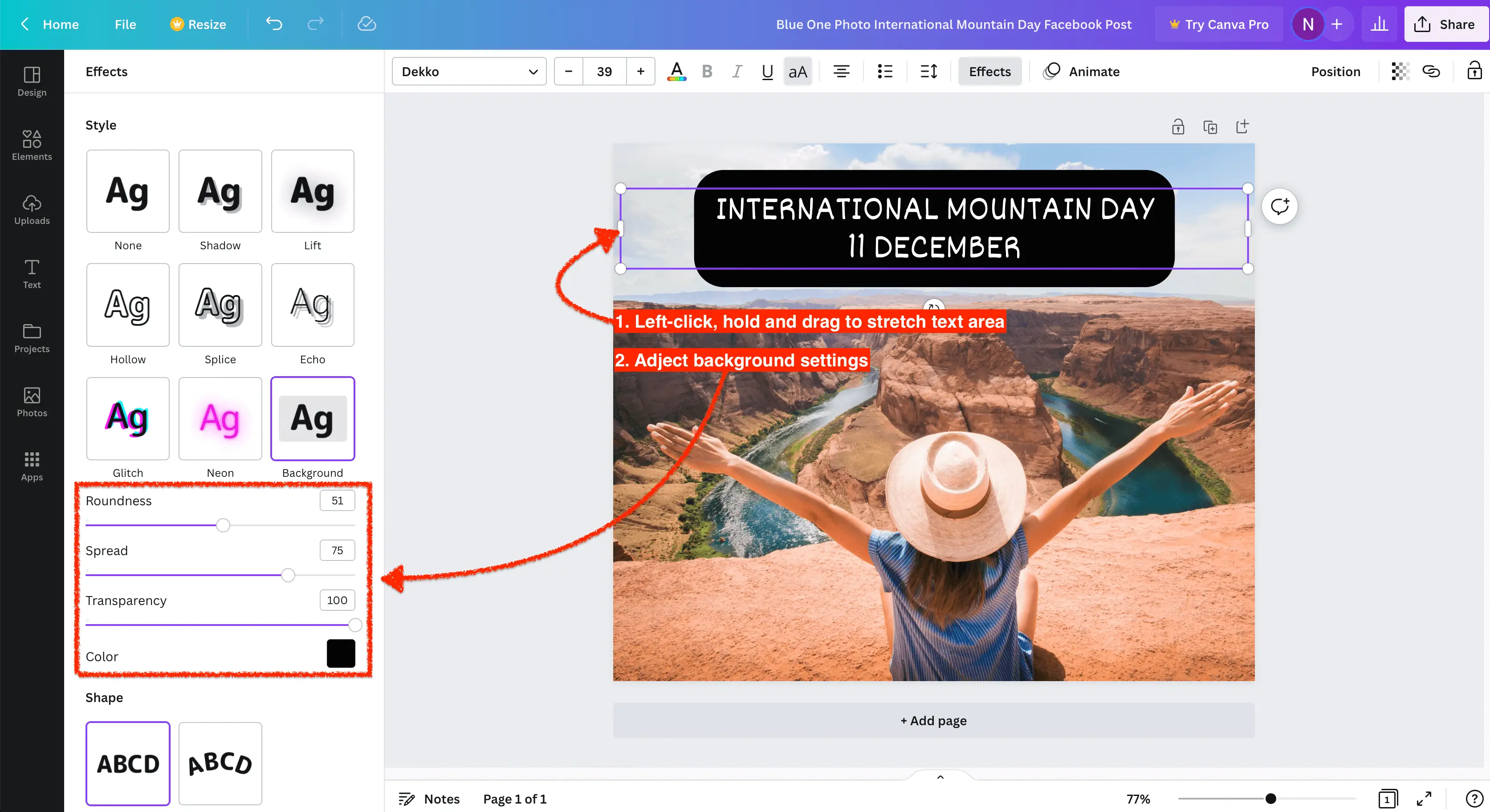
Langkah 7: Tambahkan Animasi
Selanjutnya, kami akan menambahkan animasi ke desain kami. Untuk melakukannya, klik "Animasi" lalu pilih salah satu dari banyak animasi yang tersedia. Untuk contoh ini, kita akan menggunakan "Pan" yang memiliki slide teks dari sisi kiri dan berhenti tepat di tengah.
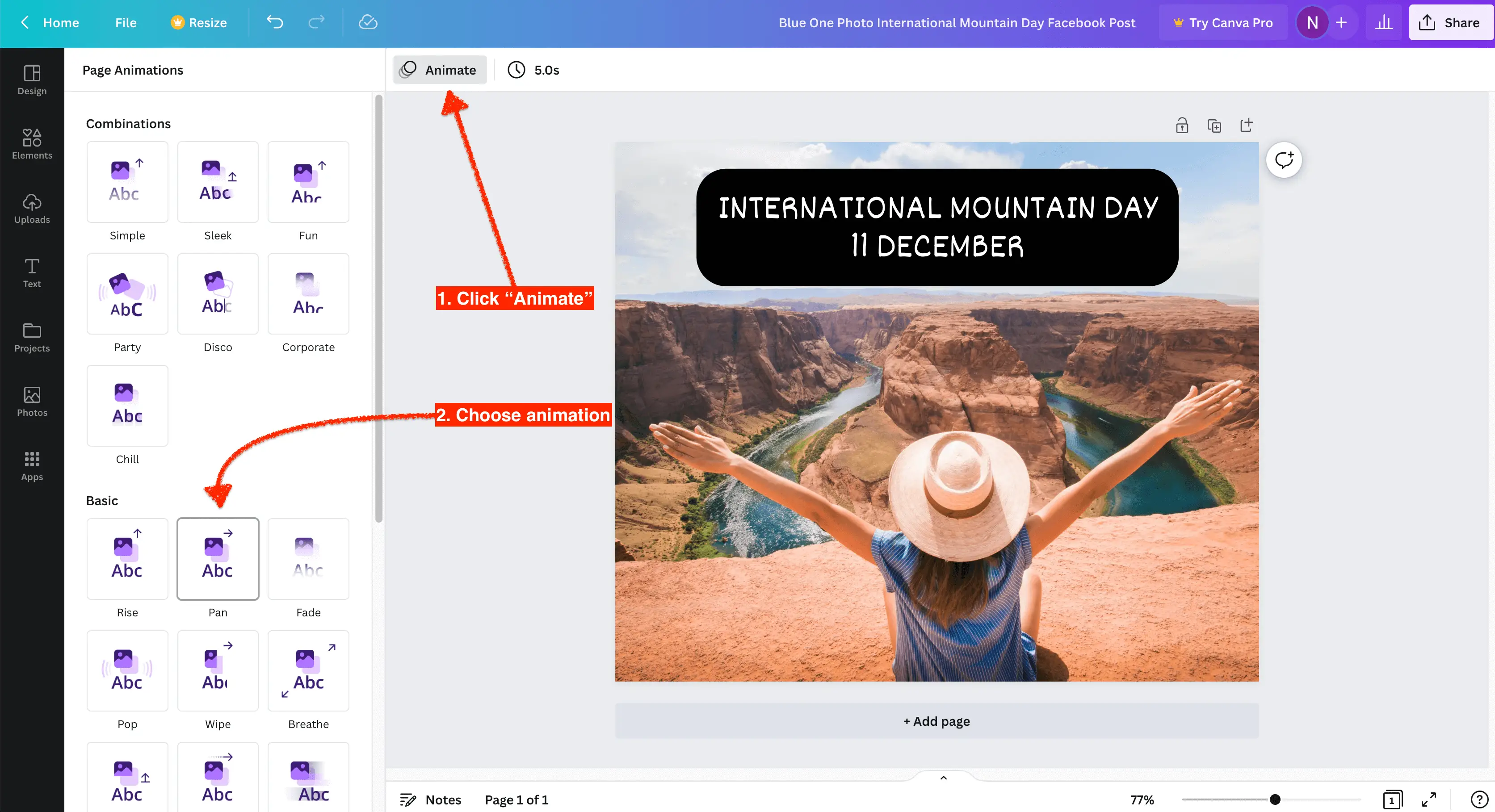
Langkah 8: Unduh Desain Selesai
Meskipun ada banyak sekali fitur yang dapat Anda gunakan di Canva, desain kami lengkap demi contoh ini setelah Anda mengetahui dasar-dasarnya. Anda dapat bereksperimen dengan menambahkan video, audio, clipart, atau apapun yang tersedia sebagai bagian dari keanggotaan Anda. Karena kita sudah selesai dengan desain ini, saatnya mengunduhnya dengan mengeklik "Bagikan" di pojok kanan atas layar Anda. Setelah opsi berbagi terbuka, klik "Unduh".
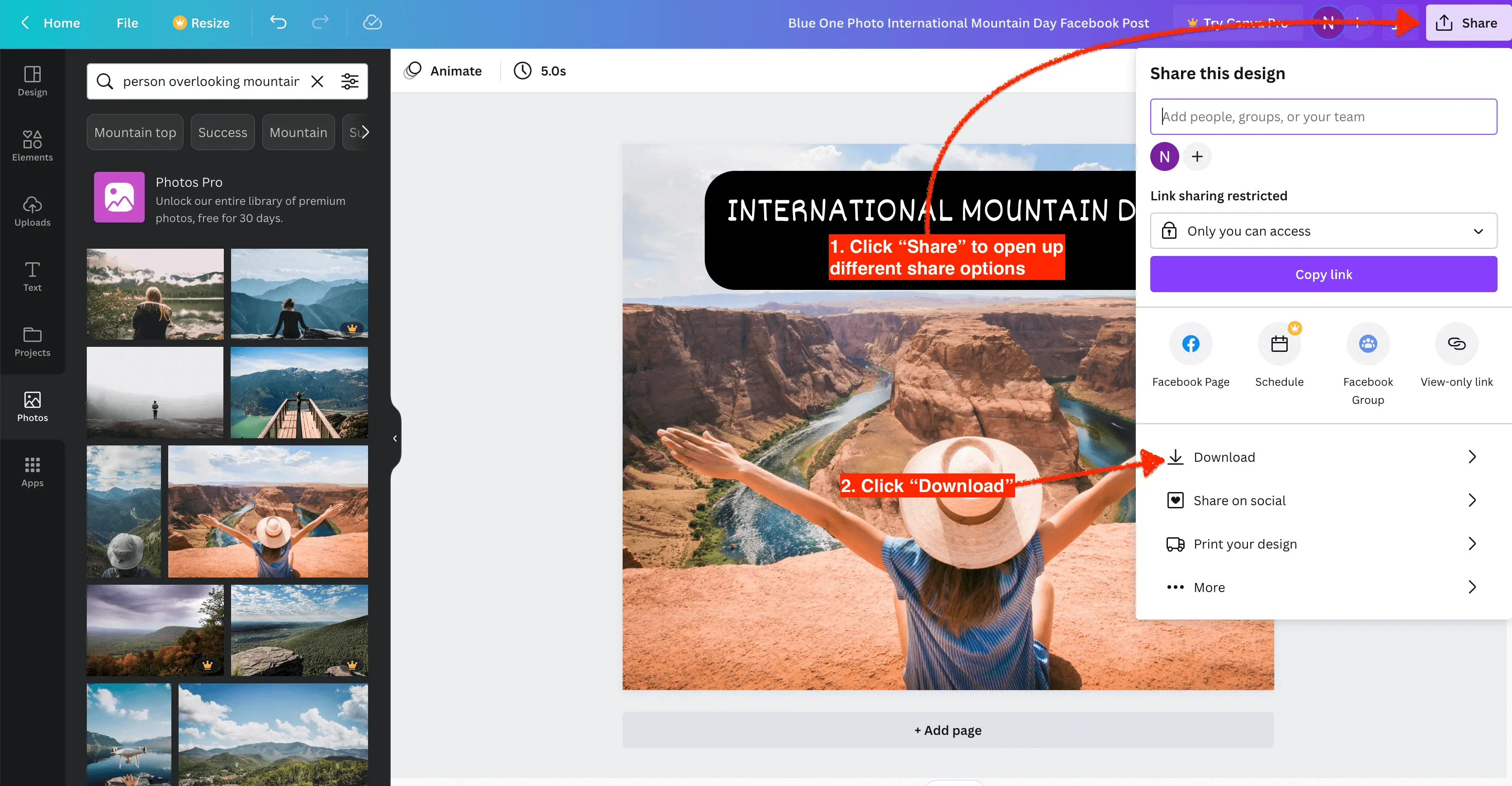
Dengan pengaturan berbagi terbuka, Anda dapat memilih jenis file, menyesuaikan ukuran gambar, dan mengubah pengaturan lainnya. Ketika semuanya sesuai dengan keinginan Anda, klik tombol "Unduh".
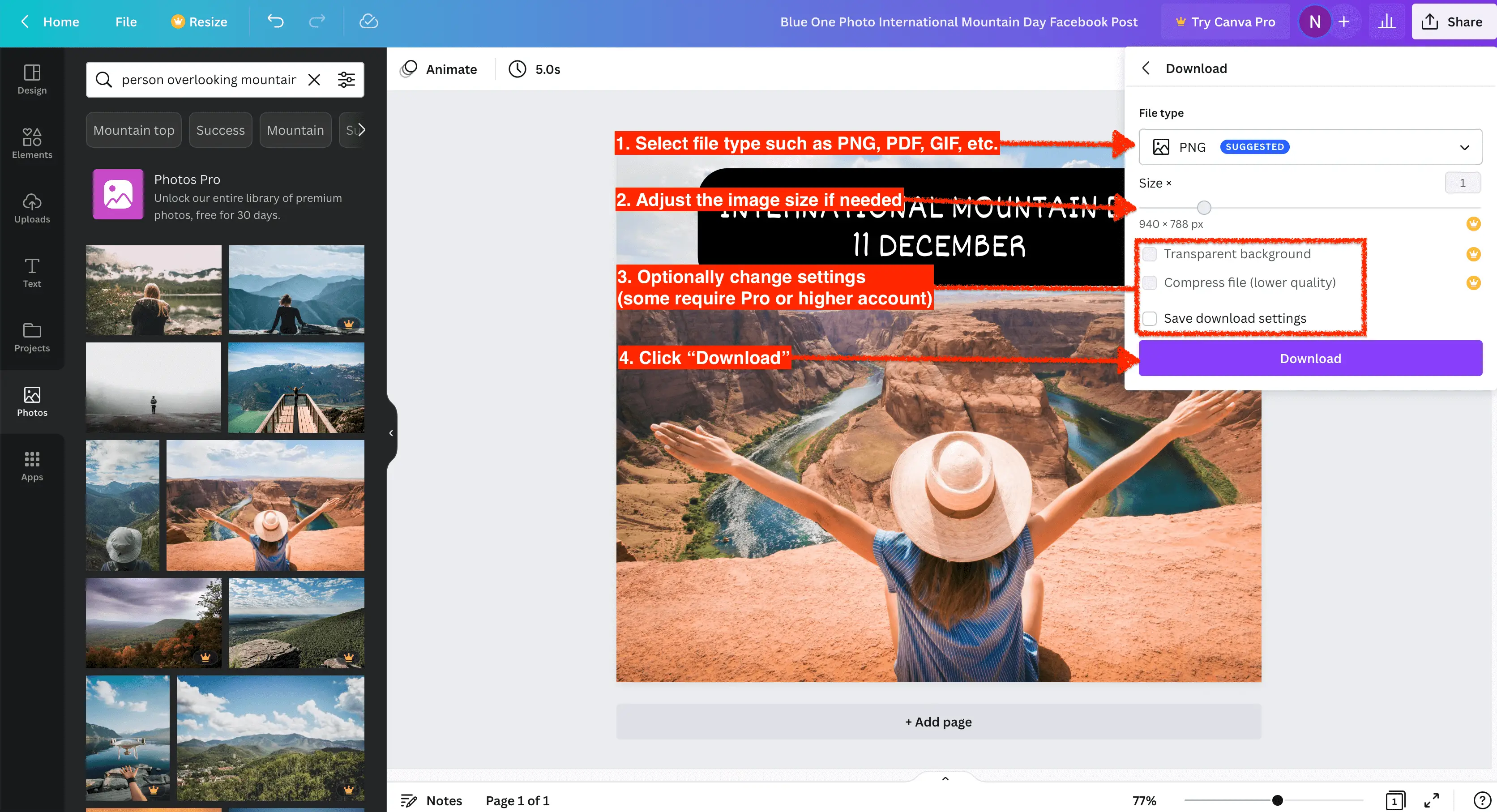
Langkah 9: Bagikan Desain Anda
Sekarang setelah desain Anda selesai dan diunduh, Anda dapat membagikannya kepada dunia. Seperti yang telah Anda lihat di tutorial langkah demi langkah kami, menggunakan Canva sangat mudah dan yang diperlukan hanyalah membuat tangan Anda sedikit kotor untuk menjadi profesional!
Kelebihan Canva
Canva adalah alat hebat yang dikemas dengan fitur dan memiliki banyak kelebihan. Berikut adalah enam manfaat utama yang ditawarkannya:
- Mudah Digunakan – Canva memiliki antarmuka yang sangat sederhana dan mudah digunakan, sehingga Anda tidak memerlukan pengalaman atau pengetahuan sebelumnya untuk memulai.
- Banyak Template – Apa pun proyek yang sedang Anda kerjakan, Anda akan menemukan template di Canva untuk membantu membuat desain Anda lebih mudah dan lebih cepat.
- Fitur Seret dan Lepas Intuitif – Fitur ini memudahkan untuk menambahkan teks, gambar, dan elemen lain ke desain Anda dalam waktu singkat.
- Grafik Berkualitas Tinggi – Gambar akhir yang dibuat dengan Canva terlihat rapi dan profesional, apa pun jenis desain yang Anda buat.
- Stok Foto dan Aset Gratis – Anda dapat mengakses latar belakang, ikon, ilustrasi gratis, dan lainnya yang berguna saat membuat desain dari awal.
- Konten yang Dapat Dibagikan – Setelah desain Anda selesai, Anda dapat menerbitkannya sebagai pos atau halaman di platform media sosial seperti Facebook langsung dari aplikasi.
Kekurangan Canva
Canva adalah alat yang hebat, tetapi bukan tanpa kekurangannya. Berikut adalah 4 kontra utama yang perlu dipertimbangkan:
- Versi Gratis Terbatas – Versi gratis memiliki fotografi stok terbatas, templat, dan opsi font ditambah kemampuan berbagi tim yang terbatas.
- Kurangnya Opsi Ekspor – Format yang dapat Anda gunakan untuk menampilkan visual Anda sangat terbatas, terutama tidak adanya opsi 'ekspor ke PSD'.
- Diperlukan Internet – Canva memerlukan koneksi internet untuk mengakses dan mengedit grafik, jadi tidak ada Internet berarti tidak ada desain.
- Tidak ada dukungan telepon – Kurangnya dukungan telepon dapat merepotkan anggota yang membutuhkan bantuan segera.
Fitur Canva Menakjubkan untuk Bisnis Kecil
Usaha kecil dapat meningkatkan komunikasi visual mereka dengan Canva dan alatnya yang luar biasa. Bagian ini menyoroti beberapa fiturnya yang paling berharga untuk bisnis kecil.
Editor Video Canva
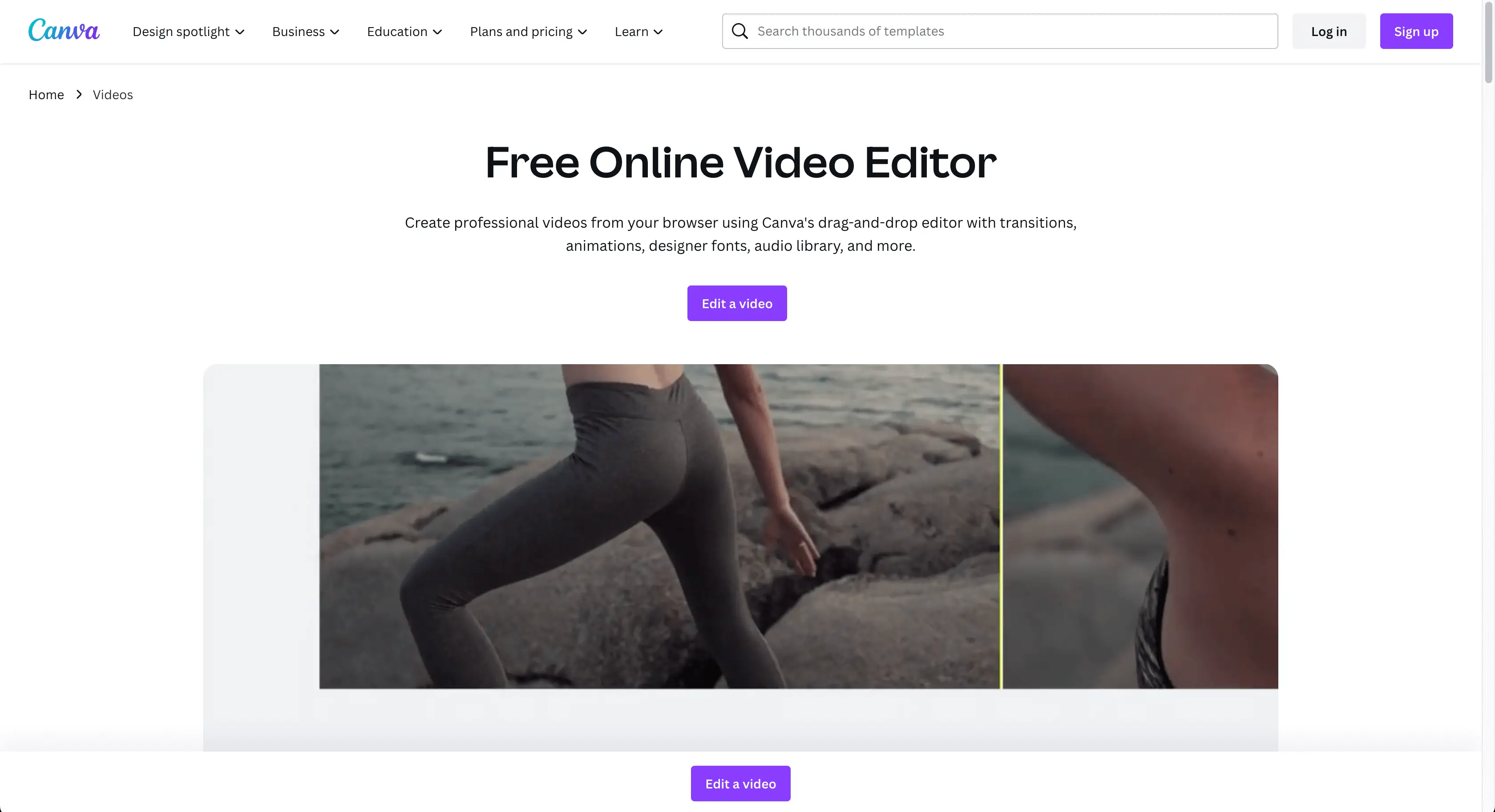
Editor Video Canva adalah alat hebat untuk membuat video profesional dengan mudah. Ini penuh dengan fitur yang berguna, memungkinkan Anda dengan cepat dan mudah membuat visual yang memukau seperti judul, transisi, animasi, dan banyak lagi. Dan sangat mudah untuk memulai, dengan tutorial langkah demi langkah tersedia untuk menunjukkan cara membuat video di Canva. Selain itu, Anda dapat menggunakan editor video secara gratis atau memutakhirkan untuk mengakses fitur premium.
Cetak Canva
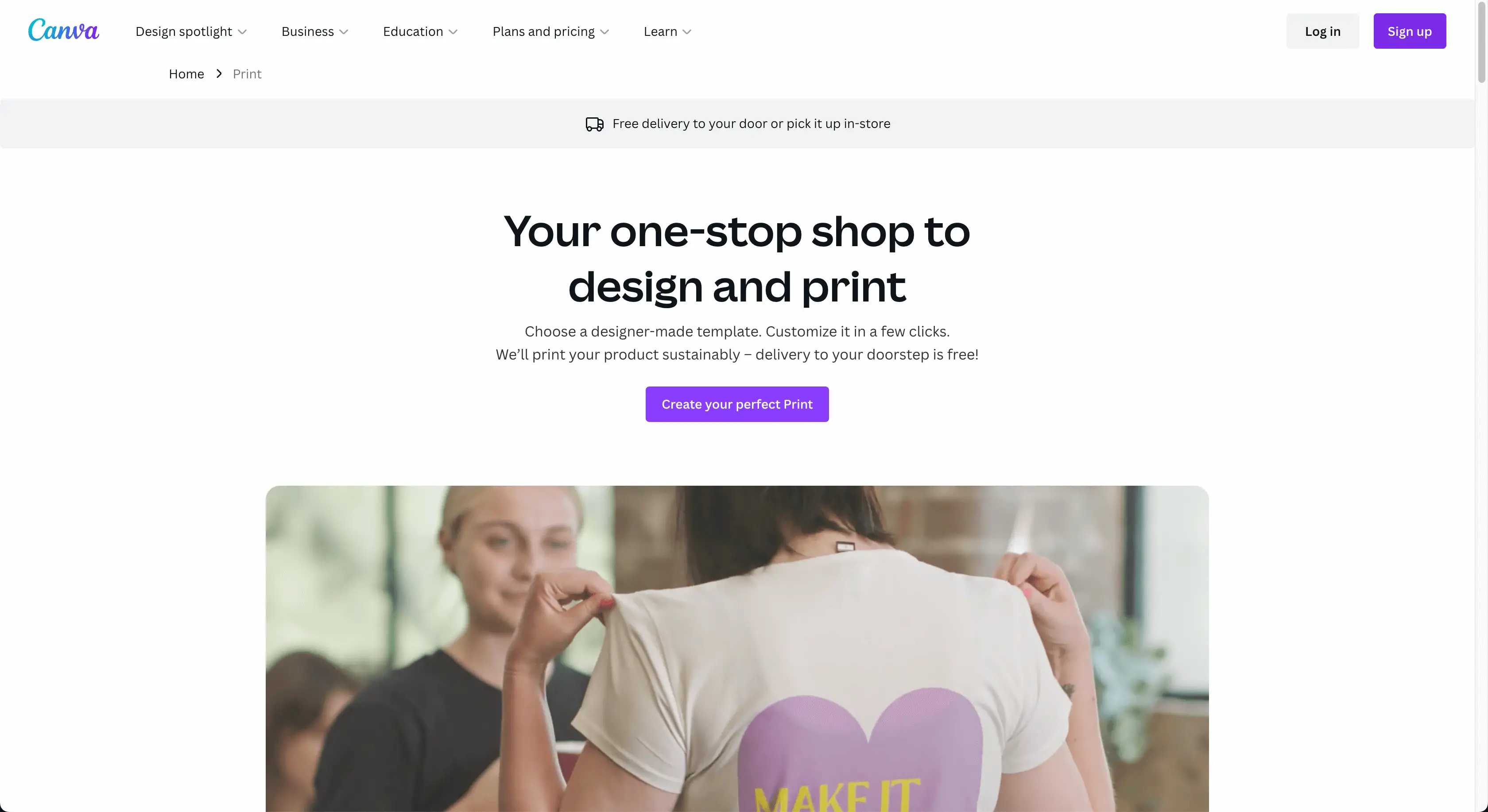
Canva Print adalah layanan pencetakan yang bagus untuk proyek kreatif apa pun. Ini menawarkan foto dan karya seni berkualitas tinggi, atau Anda dapat mengunggah desain Anda sendiri untuk mendapatkan hasil yang bagus setiap saat. Dengan antarmuka intuitif dan alat pengeditannya, Canva memudahkan Anda membuat sesuatu yang indah. Ciptakan sesuatu yang istimewa hari ini dan cetak sesuatu yang Anda banggakan.
Dokumen Canva
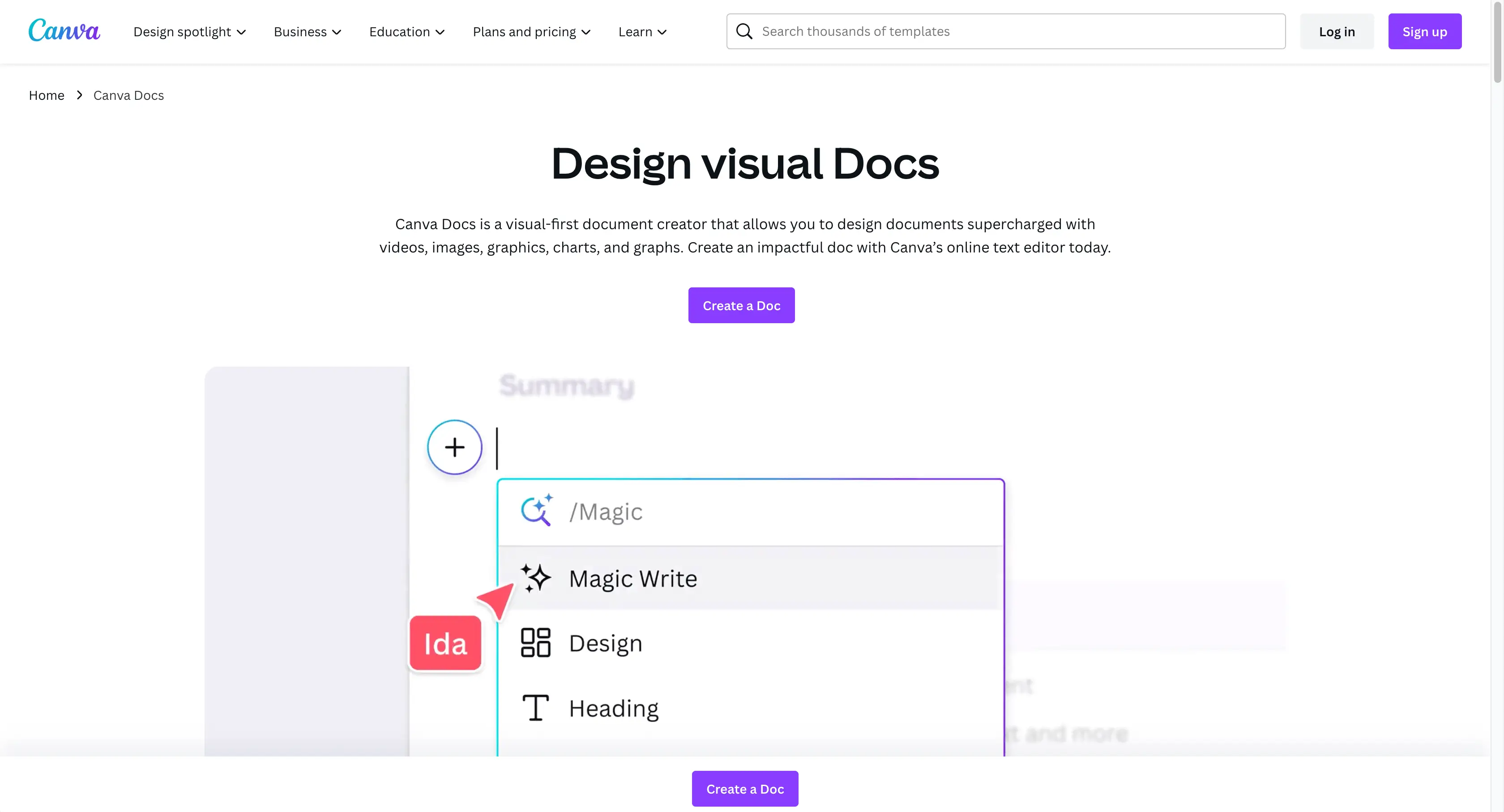
Canva Docs adalah alat pembuat dokumen yang menggabungkan teks dan visual untuk membuat dokumen lebih menarik dan berdampak. Dengan berbagai elemen desain, fitur kolaborasi, dan pengeditan real-time, Canva Docs membantu Anda membuat dokumen profesional yang memukau secara visual untuk tujuan apa pun.
Templat Canva
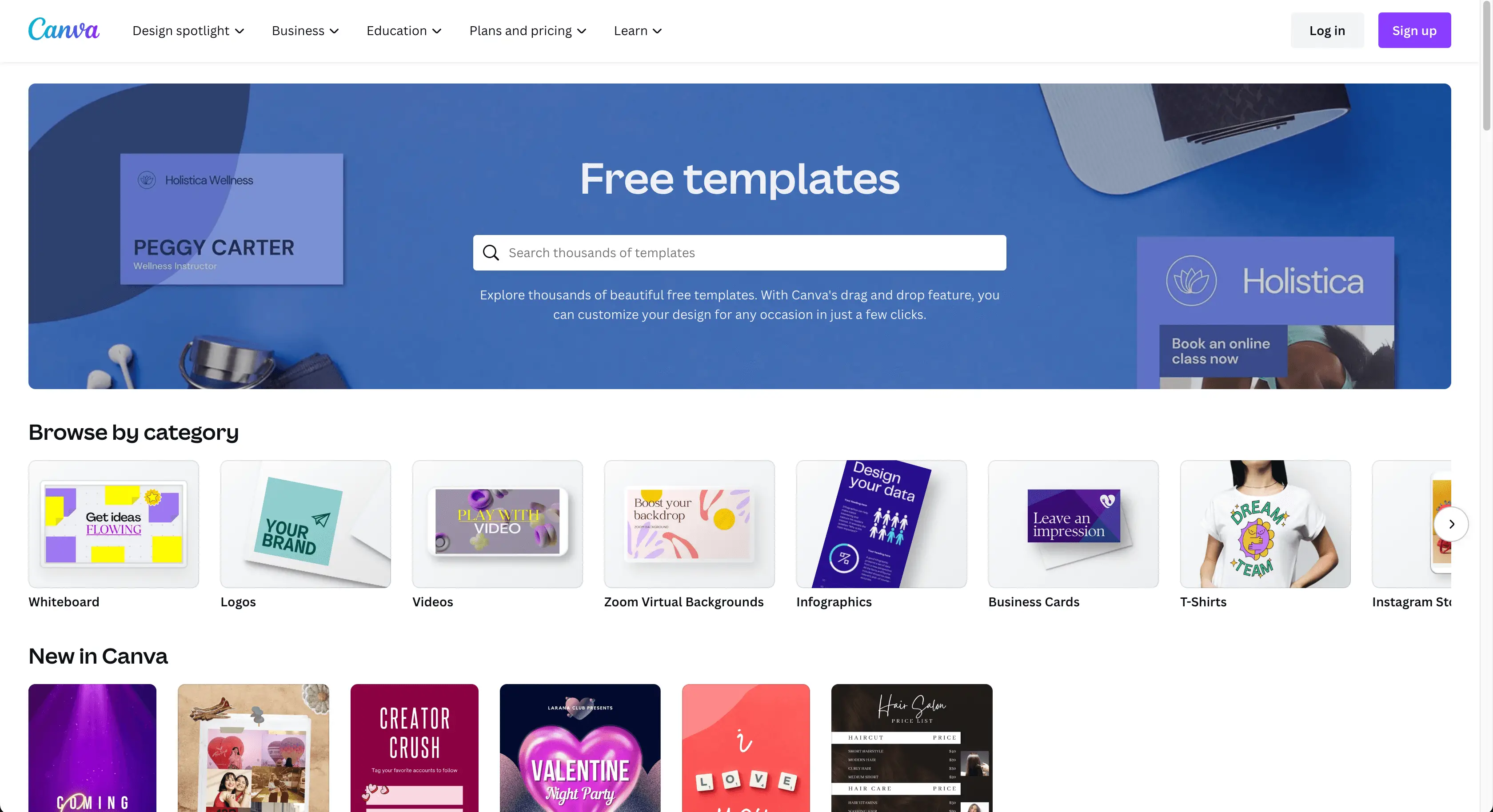
Template Canva adalah cara luar biasa untuk memulai desain Anda lebih awal. Dengan ratusan ribu tata letak dan template siap pakai yang menakjubkan, Anda dapat membuat visual yang tampak profesional dalam waktu singkat. Pilih dari kategori seperti kartu nama, selebaran, poster, dan lainnya. Selain itu, dengan gambar dan video beresolusi tinggi yang disertakan dalam template, Anda akan memiliki latar belakang yang sempurna untuk proyek Anda.
Kit Merek Canva
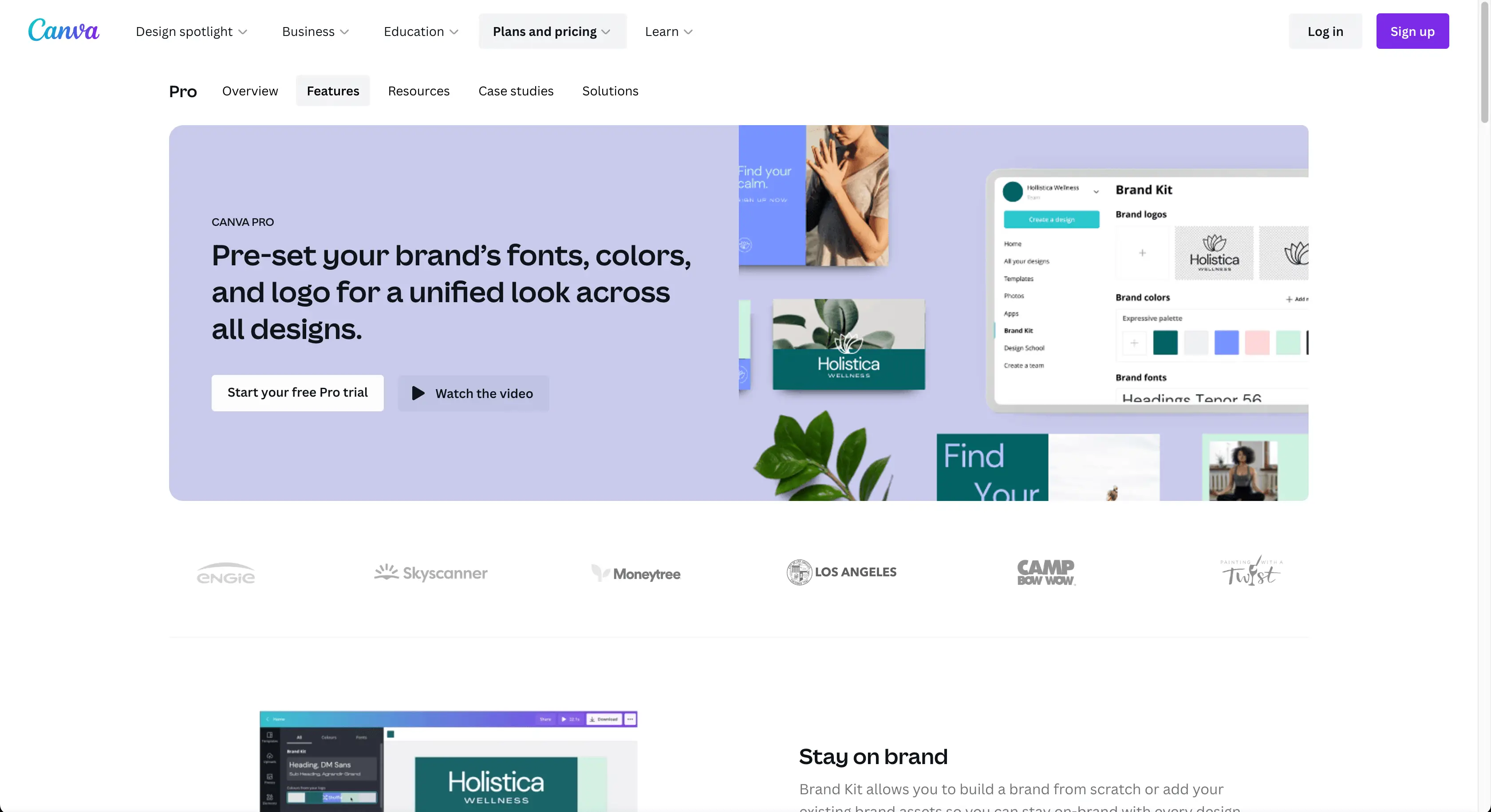
Dengan Kit Merek Canva, Anda dapat menyusun koleksi kohesif dari tipografi, rona, logo, dan gambar fitur khas bisnis Anda untuk memastikan konsistensi dalam desain perusahaan Anda. Semua elemen yang dipilih akan tersedia dengan nyaman di platform desain Anda. Dengan memanfaatkan Brand Kit, Anda dapat merampingkan proses desain perusahaan Anda dan mempromosikan pengenalan merek.
Ubah Ukuran Ajaib Canva

Alat Ubah Ukuran Ajaib menghilangkan kerumitan menyesuaikan desain dan dokumen secara manual. Muncul dengan pra-konfigurasi dengan ukuran optimal untuk setiap platform, memungkinkan Anda mengubah ukuran posting media sosial dengan mudah tanpa mengorbankan tampilannya. Dengan alat ini, Anda dapat mempertahankan tampilan yang profesional, halus, dan kohesif untuk semua konten online Anda.
Alternatif Canva
Jika Anda mencari alternatif selain Canva yang menawarkan fitur dan alat serupa, Anda harus memeriksa empat aplikasi desain grafis ini:
- Adobe Spark – Adobe Spark adalah alternatif Canva yang kuat dengan set kaya fiturnya. Bagian dari Adobe suite, Anda tidak perlu memiliki Photoshop atau InDesign. Salah satu paketnya gratis dan yang premium sangat terjangkau.
- Visme – Visme berfokus pada desain yang kompleks seperti infografis dan materi pemasaran dan sedikit lebih mahal. Itu unggul dalam membuat bagan dan widget untuk penggunaan internal dan kolaborasi tim, menjadikannya alat yang berguna untuk pemasar media sosial.
- Crello – Crello menawarkan antarmuka mirip Canva, dengan bilah pencarian untuk akses mudah ke templat dan dimensi prasetel untuk kiriman Instagram. Paket gratis memungkinkan unduhan desain lima bulanan, dengan opsi untuk menambahkan objek dan menggunakan kit pencitraan merek untuk palet warna.
- Stensil – Stensil adalah alat desain yang ramah pengguna dan ramping yang menghasilkan gambar berkualitas tinggi tanpa memerlukan perangkat lunak yang rumit seperti Photoshop. Ini sempurna untuk usaha kecil yang mencari kebutuhan konten visual dasar.
Kata Akhir
Canva adalah platform desain grafis online yang memudahkan untuk mendesain gambar profesional tanpa memerlukan pengalaman desain apa pun. Jadi Anda dapat membuat infografis di Canva, membuat kartu nama di Canva, menjual produk yang dibuat dengan Canva, atau bahkan membuat kombo warna dalam hitungan detik dengan generator palet warna Canva.
Anda juga dapat membuat materi pemasaran yang luar biasa seperti brosur Canva atau menggunakan pembuat selebaran Canva dan pembuat poster Canva. Dan jika Anda ingin menambahkan sedikit kepribadian pada email Anda, Anda bahkan dapat menyesuaikan tanda tangan email di Canva. Secara keseluruhan, Canva sangat membantu bisnis yang ingin menyatukan visual profesional dengan cepat dan mudah, menjadikannya solusi sempurna untuk menciptakan visual yang menakjubkan untuk merek apa pun.
Apakah Canva gratis untuk digunakan?
Canva menawarkan serangkaian fitur terbatas secara gratis, termasuk akses ke perpustakaan desain dan gambarnya yang luas. Namun, untuk memanfaatkan berbagai fitur dan template lengkap, bisnis perlu mengupgrade ke paket berbayar Canva.
Apa perbedaan Canva dengan Photoshop?
Photoshop adalah program pengeditan gambar kelas atas yang membutuhkan pengalaman desain yang signifikan. Sebaliknya, Canva menawarkan antarmuka yang lebih mudah digunakan dengan alat dan template yang tidak memerlukan pengetahuan desain sebelumnya, sehingga lebih cocok untuk audiens yang lebih luas.
Gambar: Elemen Envato
